Virtualisointialustan toteuttaminen palveluntarjoajayritykselle. Henri Sukki
|
|
|
- Siiri Nieminen
- 7 vuotta sitten
- Katselukertoja:
Transkriptio
1 Virtualisointialustan toteuttaminen palveluntarjoajayritykselle Henri Sukki Opinnäytetyö Tietojenkäsittelyn koulutusohjelma 2014
2 Tiivistelmä Tietojenkäsittelyn koulutusohjelma Tekijä tai tekijät Henri Sukki Opinnäytetyön nimi Virtualisointialustan toteuttaminen palveluntarjoajayritykselle Ohjaaja tai ohjaajat Olavi Korhonen Ryhmä tai aloitusvuosi 2010 Sivu- ja liitesivumäärä Virtualisointimarkkinoilla on lähivuosina tapahtunut merkittäviä muutoksia. Microsoftin uusin virtualisointiratkaisu Hyper-V 2012 haastaa nykyään VMwaren virtualisointituotteiden johtavan markkina-aseman vakavassa virtualisointikäytössä. Tämä opinnäyttetyö on toimeksianto IT-alan yritykselle, joka haluaa kartoittaa Hyper-V virtualisointijärjestelmän ominaisuudet sekä mahdolliset merkittävät hyödyt ja erot verrattuna nykyisin laajasti käytössä olevan VMwaren vastaaviin tuotteisiin. Virtualisoinnilla tarkoitetaan tietotekniikassa toimintatapaa, jossa fyysinen resurssi esimerkiksi palvelin jaetaan useammaksi pienemmäksi loogiseksi resurssiksi, kuten virtuaalipalvelimiksi. Virtualisointi voidaan jakaa useampaan osa-alueeseen virtualisoitavien kohteiden mukaisesti. Osa-alueisiin kuuluvat palvelin-, tallennus-, verkko-, työasema-, sovellus- ja käyttöjärjestelmätason virtualisointi. Teorialuvuissa esiteltiin osaalueiden lisäksi virtualisoinnin etuja ja haasteita. Virtualisoinnin eri osa-alueista opinnäytetyön aikana hyödynnettiin palvelin-, verkko- ja tallennusvirtualisointia. Opinnäytetyön teoriaosuudessa esiteltiin kaksi kilpailevaa virtualisointijärjestelmää: Microsoft Hyper-V 2012 ja VMware vsphere. Järjestelmien välillä tehtiin yleinen vertailu seuraavin kriteerein: lisensointi, korkea käytettävyys ja palautuminen vikatilanteista, tallennusratkaisut ja käyttöjärjestelmät. Vertailun kriteereillä järjestelmät olivat ominaisuuksiltaan hyvin lähellä toisiaan, mikä osaltaan korosti Hyper-V:n lisensoinnin tuomaa kustannusetua Windows-palvelimia virtualisoidessa. Opinnäytetyön teknisessä osiossa luotiin onnistuneesti neljän palvelimen laajuinen Hyper-V virtualisointialusta. Opinnäytetyön tekninen vaihe sisälsi virtualisointialustan laitteiden ja ohjelmistojen läpikäymisen, alustan rakenteen kuvaamisen sekä alustan kaikkien osien konfiguroinnit luotavaa Hyper-V klusteria varten. Luotu virtualisointialusta toimii jatkokehityksen pohjana ja sitä kehitetään toimeksiantajayrityksen tarpeiden mukaan haluttuun suuntaan. Asiasanat Virtualisointi, Hyper-V, VMware, palveluntarjoaja, pilvipalvelu
3 Abstract 6 th May 2014 Degree Programme in Information Technology Author Henri Sukki The title of thesis Creating a virtualization platform for an IT services provider Supervisor Olavi Korhonen Group or year of entry 2010 Number of pages and appendices In recent years, the virtualization market has seen some substantial changes. By releasing the Hyper-V 2012 virtualization platform, Microsoft has finally been able to challenge the industry leading virtualization solutions developed by VMware. This thesis was assigned by an IT company with the intention to investigate the features, benefits and possible drawbacks of the Microsoft Hyper-V 2012 virtualization platform when comparing it to the similar currently widely used products by VMware. In the field of computer technology, virtualization can be defined as taking a single physical resource and dividing it to smaller logical resources, e.g. making one physical server to operate as if it were multiple servers. Virtualization can be divided into multiple different fields on the basis of the to-be-virtualized physical resources. These fields include server, storage, network, desktop, application and operating system-level virtualization. Benefits and challenges of utilizing virtualization were presented in the theoretical sections of the thesis. In the technical section, the utilized virtualization fields were server, network and storage virtualization. In addition to the general presentation of virtualization, two competing virtualization products were presented: Microsoft Hyper-V 2012 and VMware vsphere. This section also included a general comparison of these products. The different fields in the comparison included licensing, scaling, high availability and disaster recovery, storage solutions and operating systems. The features of the compared products were similar in the scaling, high availability and disaster recovery, storage solutions and operating systems fields which further highlighted the relative low cost of Hyper-V licensing when virtualizing Windows-based servers. A Hyper-V 2012 virtualization platform composed of four servers was successfully built in the technical section of this thesis. This section included the necessary information about the devices and programs used in the platform. Furthermore, they were all configured to work as a single Hyper-V 2012 cluster. When the project is finished, the platform will be used as the base of follow-up projects. Key words Virtualization, Hyper-V, VMware, service provider, cloud
4 Sisällys 1 Johdanto Tavoitteet Menetelmät Käsitteet Virtualisointi Virtualisoinnin osa-alueet Virtualisoinnin edut ja haasteet Virtualisointijärjestelmät Microsoft Hyper-V VMware vsphere Virtualisointijärjestelmien ominaisuuksien vertailu Lisensointi Skaalautuvuus Korkea käytettävyys ja palautuminen vikatilanteissa Tallennusratkaisut Käyttöjärjestelmät Hyper-V virtualisointialusta Laitteisto Ohjelmistot Hyper-V -alustan rakenne Alustan asentaminen Dell R710 -palvelimet Brocade kuitukytkimet EMC CLARiiON CX3-20C -levyjärjestelmä Klusteri Tulokset ja yhteenveto Virtualisointijärjestelmät - edut ja käyttöönoton haasteet Luotu Hyper-V virtualisointialusta Kehityskohteet jatkoprojekteissa Henkilökohtaiset oppimiskokemukset... 46
5 Lähteet Liitteet... 51
6 1 Johdanto Tämän opinnäytetyön taustalla on toimeksiantajan (BLC Protie Oy) yhden pääliiketoimintaalueen kehittäminen ja konkreettisen kokemuksen hankkiminen projektissa käytettävistä virtualisointiohjelmistoista ja niihin liittyvistä toimintamalleista. Opinnäytetyö on produktityyppinen eli toiminnallinen ja sen valmistuttua toimeksiantajalla on olemassa toimiva Microsoft Hyper-V 2012 R2 -virtualisointialusta, jota voidaan jatkoprojekteissa kehittää haluttuun suuntaan ja samalla tutkia järjestelmän soveltuvuutta vaativaan virtualisointikäyttöön verrattuna tällä hetkellä käytössä oleviin VMwaren virtualisointituotteisiin. Kun kattava kuva Microsoftin kehittämän järjestelmän toiminnasta on saatu, kykenee toimeksiantaja tulevaisuudessa markkinoiden kehittyessä vastaamaan entistä paremmin asiakkaidensa tarpeisiin. Opinnäytetyön teknisessä osassa suunnitellaan ja luodaan Microsoftin Hyper-V järjestelmää hyväksikäyttäen virtualisointialusta, jotta sen toimivuutta, siihen lisättyjen palvelujen provisointia ja hallintatyökalujen toimivuutta voidaan tutkia kattavasti sekä verrata jo olemassa oleviin ratkaisuihin. Jos opinnäytetyön ja sen myötä jatkoprojektien lopputuloksena syntyneet kokemukset ovat positiivisia, voidaan järjestelmää hyödyntää jatkossa mahdollisesti myös kaupallisessa käytössä. Tämä opinnäytetyö on luonteeltaan hyvin tekninen ja kohdistettu erityisesti lukijoille, joilla on tietotekninen tausta. Tietotekninen koulutus auttaa ymmärtämään opinnäytetyössä käytettäviä tekniikoita, käsitteitä, esiteltyjä järjestelmiä ja luodun virtualisointialustan toteutustapaa. 1.1 Tavoitteet Opinnäytetyön pääasiallinen tavoite on luoda toimiva Hyper-V -virtuaaliympäristö, jonka toimintoja voidaan käyttää, tutkia ja jatkokehittää, kuten normaalia tuotantojärjestelmää. Tämän ympäristön rakenne ja toiminnot dokumentoidaan toimeksiantajan käytäntöjen mukaisesti. Järjestelmän luonti ja siitä saadut kokemukset dokumentoidaan myös opinnäytetyön osaksi. Rakennettua Hyper-V -ympäristöä tullaan kehittämään eteenpäin jatkoprojekteissa muun muassa lisäämällä palveluun provisiointeja eri Microsoftin palveluille. Opinnäytetyön teknisen vaiheen toteutukseen sisältyvät seuraavat osat: fyysisten laitteiden valmistelu ja kaapelointi, verkkolait- 1
7 teiden ja verkon ohjelmalliset määritykset, levyjärjestelmän määritykset sekä järjestelmän hallinta- ja isäntäpalvelimien määritykset. Kun opinnäytetyön tekninen osa on valmis, voidaan luodun järjestelmän ominaisuuksia ja toimivuutta tutkia palveluntarjoajanäkökulmasta mahdollisimman kattavasti suhteessa kilpailevan ja markkinoita hallitsevan valmistajan vastaaviin tuotteisiin. Vertailtavana tuotteena jatkoprojekteissa on VMwaren vsphere. Opinnäytetyön tekijä pääsee hyödyntämään opiskelun aikana opittuja tietoja ja taitoja aidossa toimivassa liiketoimintaympäristössä. Uusien järjestelmien ja palveluiden konfigurointi tuotantoympäristössä toimiviksi luovat omat haasteensa, sillä myös toimeksiantajan kokemus Microsoftin uudistuneesta virtualisointiohjelmistosta on vielä tässä vaiheessa suhteellisesti vähäistä. Jos projektin lopputuloksena päädytään siihen, että nykyiset käytössä olevat kilpailevat järjestelmät toimivat luotua Hyper-V -ympäristöä paremmin, on saadusta kokemuksesta ja todetuista asioista kuitenkin huomattavaa hyötyä toimeksiantajalle tulevaisuutta ajatellen. Järjestelmä ja sen luomat mahdollisuudet sekä ongelmat on näin kertaalleen tutkittu kattavasti ja mahdollisissa asiakastiedusteluissa voidaan ratkaisut perustella myös heille. 1.2 Menetelmät Opinnäytetyön teoriaosuudessa virtualisointi, sen osa-alueet ja projektissa käytettävät virtualisointijärjestelmät esitellään kirjallisuuslähteisiin pohjautuen. Teoriaosuuden tarkoituksena on auttaa lukijaa ymmärtämään virtualisointi käsitteenä sekä perustella, miksi opinnäytetyössä käytetyt järjestelmät valittiin. Opinnäytetyön teknisessä vaiheessa luodaan Hyper-V virtualisointialusta. Järjestelmän toteutus perustuu lähteistä koottuun pohjatietoon, jonka perusteella järjestelmän rakenne suunnitellaan ja teknisesti toteutetaan. Suunnittelu ja projektin rajaus tehdään yhteistyössä toimeksiantajan yhteyshenkilön kanssa, jotta järjestelmä on valmiina tarkoituksenmukainen. Toteutuksen aikana hyödynnetään toimeksiantajayrityksen henkilöstön ammattitaitoa osioissa, joista opinnäytetyön tekijällä ei välttämättä kaikkea tarvittavaa tietoa vielä ole. Järjestelmän 2
8 suunnittelussa ja asennusta tehdessä merkittävissä valinta- ja ongelmatilanteissa konsultoidaan yrityksen teknistä henkilöstöä valitun toteutustavan järkevyyden takaamiseksi. Toteutuksen kaikki laitteisto- ja ohjelmistokohtaiset vaiheet kuvataan opinnäytetyön teknisessä osiossa. 1.3 Käsitteet Tässä aliluvussa listataan selityksineen raportissa käytetyt oleelliset käsitteet, jotta lukijan on helpompi ymmärtää lukemaansa. CSV (Cluster Shared Volume) Klusterin jäsenpalvelinten yhteisesti käyttämä tallennustila DNS nimipalvelu, joka muuntaa IP-osoitteita tekstimuotoiseksi osoitteiksi sekä tekstimuotoisia osoitteita IP-osoitteiksi kommunikaation mahdollistamiseksi FC (Fibre Channel) valokuitu, jota käytetään fyysisten laitteiden välisessä tiedonsiirrossa Host-palvelin fyysinen isäntäpalvelin, jolle on asennettu virtualisointijärjestelmä, joka mahdollistaa virtuaalikoneiden asentamisen Hyper-V 2012 Microsoftin Windows Server 2012:n mukana julkaisema virtualisointituote Hypervisor virtualisointijärjestelmän hallintasovellus Levyjärjestelmä järjestelmä, joka mahdollistaa levytilan jakamisen virtualisointijärjestelmälle yhdestä keskitetystä sijainnista Live Migration virtualisointijärjestelmän ominaisuus, jossa virtuaalikone voidaan esimerkiksi ongelmatilanteessa saumattomasti siirtää host-palvelimelta toiselle ilman käyttökatkoksia LUN (Logical Unit Number) Tietty määritetty osa levyjärjestelmän kaikesta levytilasta, jota host-palvelimet pystyvät käyttämään toiminnassaan Klusteri Useammasta host-palvelimesta koostuva yhtenäinen vikasietoinen kokonaisuus MPIO Multipath I/O muun muassa kuormantasausta tekevä ajuri, joka tarvitaan, jos palvelin ja tallennusratkaisu on liitetty toisiinsa useammalla, kuin yhdellä fyysisellä liitännällä Quorum osio, joka sisältää tietyn klusterin määritetyt toimintamallit ja asetukset mahdollisten vikatilanteiden varalle (Microsoft 2012) SAN (Storage Area Network) - verkko tai järjestelmä, joka toimii keskitettynä tallennustilana useille laitteille ja käyttäjille SAS (Serial Attached Storage) levyjärjestelmän käyttämä levytyyppi Virtualisointi toimintatapa, jossa useampi virtuaalinen palvelin tai työasema käyttää isäntäpalvelimensa resursseja toiminnassaan 3
9 VMware vsphere VMwaren virtualisointituotepaketti, jolla on merkittävä markkina-asema maailmalla WWN (World Wide Name) Valokuitukortin portin yksilöivä nimi 4
10 2 Virtualisointi Virtualisoinnilla tarkoitetaan tietotekniikassa toimintatapaa, jossa yksittäinen fyysinen resurssi jaetaan ohjelmallisesti useiksi pienemmiksi loogisiksi resursseiksi (Golden 2009, 3). Käytännössä tämä tarkoittaa sitä, että virtualisointiohjelmisto simuloi esimerkiksi useamman yksittäisen palvelimen laitteistoa toimiessaan todellisuudessa yhdellä fyysisellä palvelimella (Finn, Flynn, Lownds & Luscher 2013, 5). Virtuaalipalvelimen käyttäjät, sille asennetut ohjelmistot ja siihen liitetyt muut järjestelmät näkevät palvelimen, kuten se olisi normaali fyysinen palvelin todellisuudessa palvelimen laitteistoa ei kuitenkaan ole fyysisesti olemassa, vaan kyseessä on ohjelmallinen simulaatio. 2.1 Virtualisoinnin osa-alueet Virtualisointi voidaan jakaa useaan osa-alueeseen virtualisoitavien resurssien mukaisesti. Osaalueita ovat palvelinvirtualisointi, tallennusvirtualisointi, verkkovirtualisointi, työasemavirtualisointi ja sovellusvirtualisointi. (Golden 2009, ) Palvelinvirtualisointi tarkoittaa nimensä mukaisesti palvelimen virtualisointia. Palvelinvirtualisoinnissa loogiset eli virtualisoidut palvelimet käyttävät toiminnassaan niille virtualisointiohjelmiston määrittämiä fyysisen isäntäpalvelimen resursseja. Palvelinvirtualisointi jakautuu kolmeen pienempään pääluokkaan: laitteistoemulointiin, käyttöjärjestelmätason virtualisointiin ja paravirtualisointiin. Laitteistomuloinnissa virtualisointiohjelmistolla eli hypervisorilla on suora yhteys isäntäpalvelimen fyysisiin laitteisiin ja se käskyjä antamalla ohjaa virtuaalikoneiden vieraskäyttöjärjestelmien pääsyä fyysisiin resursseihin. (Golden 2009, ) Käyttöjärjestelmätason virtualisoinnilla tarkoitetaan tekniikkaa, jossa isäntäkoneen käyttöjärjestelmä mahdollistaa käyttöjärjestelmälle suunniteltujen ohjelmien ajamisen useammassa erillisessä säilössä tai instanssissa (VMware 2006, 10). Paravirtualisoinnissa virtualisointiohjelmisto ei emuloi fyysistä laitteistoa, vaan ohjaa mahdollisesti useamman eri vieraskäyttöjärjestelmän pääsyä fyysisiin laiteresursseihin (Golden 2009, 15). Tallennusvirtualisointi mahdollistaa keskitetyn tallennustilan käyttämisen kaikissa verkon tai virtualisointijärjestelmän laitteissa. Keskitetystä sijainnista jaettu tallennustila tuodaan näkyviin 5
11 käyttäjille ja järjestelmän laitteille häivyttäen samalla paikallisen loogisen ja keskitetyn fyysisen tallennussijainnin välinen yhteys (Golden 2009, 17). Tässä opinnäytetyössä tallennusvirtualisointia hyödynnetään yhdistämällä isäntäpalvelimet ja virtuaalikoneet ohjelmallisesti suoraan niille fyysiseltä levyjärjestelmältä varattuihin levyosioihin. Näin tallennustilan hallinta tapahtuu keskitetysti vain levyjärjestelmältä, mutta isäntäpalvelimet ja virtuaalikoneet näkevät levytilan, kuten oman normaalin tallennustilansa. Keskitetty tallennustila ja sen hallinta helpottavat osaltaan järjestelmän ylläpitoa. Virtualisoidut tietoliikenneverkot mahdollistavat verkon uudelleenmäärittelyt lennossa ilman verkkolaitteisiin ja kaapeleihin koskemista. Loogisten verkkojen hallinta ohjelmallisesti on samasta syystä mahdollista etänä esimerkiksi virtualisointijärjestelmän hallintakonsolista, mikä vähentää huomattavasti fyysisten toimenpiteiden tarvetta yritysten konesaleissa. (Golden 2009, 19.) Työasemavirtualisointi voidaan jakaa kahteen luokkaan. Toisessa näistä luokista kaikki loppukäyttäjät käyttävät esimerkiksi etätyöpöytäyhteyden välityksellä yksittäiselle palvelimelle asennettuja ohjelmistoja ja muita palveluita. Toisessa luokassa kaikki loppukäyttäjän ohjelmistot pyörivät keskitetyllä palvelimella ja tämä sessio vain välitetään kuvayhteydellä verkon yli käyttäjän koneelle. (Golden ) Merkittävänä etuna työasemavirtualisoinnissa on käyttöjärjestelmän ja ohjelmistojen keskitetty päivitysmahdollisuus ja hallinnointi - muutokset saadaan vietyä yhdellä kertaa kaikille loppukäyttäjille. Sovellusvirtualisoinnissa sovellukset on asennettu keskitetylle palvelimelle. Käyttäjän avatessa sovelluksen esimerkiksi internetportaalissa, lähettää ohjelmisto palvelimella suoritettavan sovelluksen näkymän kuvayhteydellä käyttäjän päätteelle. Käyttäjille tästä on etuna se, että he voivat tarvittaessa työskennellä normaalisti myös työasemalla, jossa kaikkia tarvittuja sovelluksia ei paikallisesti ole asennettu. Tämä toimintamalli mahdollistaa myös sovellusten keskitetyn hallinnan ja päivitykset (Golden 2009, 21). 2.2 Virtualisoinnin edut ja haasteet Virtualisoinnin hyödyt verrattuna samojen tarpeiden täyttämiseen käyttäen pelkästään fyysisiä laitteita ovat moninaiset. Yksi suurista virtualisoinnin eduista on olemassa olevan laitteiston te- 6
12 hokas hyödyntäminen. Yhdelle fyysiselle palvelimelle asennettujen useiden virtuaalisten palvelimien myötä fyysisen laitteen kaikki kapasiteetti saadaan paremmin hyödynnettyä, eikä laitteen resursseja näin jää käyttämättä. Goldenin (2009, 4) mukaan fyysisten laitteiden käyttöastetta voidaan virtualisoinnilla nostaa prosenttiin pelkästään fyysisten laitteiden käytön prosentin käyttöasteesta. Toinen merkittävä virtualisoinnin hyöty on fyysisten laitteiden tarpeen väheneminen ja samalla palvelinsalien tilantarpeen pieneneminen. Useampi virtuaalinen palvelin voidaan asentaa yksittäiselle fyysiselle palvelimelle, jolloin fyysisiä palvelinlaitteita ei tarvitse jatkuvasti lisätä. Säästetty tila voidaan näin käyttää hyödyksi muille laitteille, jäähdytyskapasiteettia ei tarvitse lisätä, sähkökulut pienenevät eikä palvelinsalia tarvitse jatkuvasti laajentaa (Golden 2009, 4-5). Samalla on kuitenkin muistettava, että virtualisointikäytössä olevan fyysisen laitteiston on oltava riittävän tehokasta, jotta sitä voidaan hyödyntää mahdollisimman tehokkaasti. Tehovaatimus osaltaan nostaa uusien laitteistoinvestointien kustannuksia. (Golden 2009, 61.) Virtualisoinnin myötä järjestelmien muutoshallinta, ylläpito ja valvonta helpottuvat. Yritykselle voi tulla äkillinen tarve kokonaan uudelle palvelimelle tai jo olemassa olevan palvelimen resurssien lisäämiselle (Golden 2009, 6). Yleisimpien käytössä olevien virtualisointijärjestelmien hallintakonsolien kautta uusi palvelin voidaan luoda nopeasti ilman fyysisiä asennustoimenpiteitä. Hallinta mahdollistaa samalla esimerkiksi tallennustilan lisäämisen lennossa käynnissä oleville palvelimille ilman käyttökatkoksia. Keskitetty hallinta mahdollistaa ylläpitotoimenpiteiden tekemisen ja valvonnan kaikille järjestelmässä oleville virtuaalisille palvelimille ja laitteille yhdellä sovelluksella. Virtualisointi lisää järjestelmien vikasietoisuutta. Nykyiset virtualisointijärjestelmät mahdollistavat fyysisen isäntäpalvelimen vikatilanteessa virtuaalikoneiden lennossa siirtämisen vioittuneelta isäntäpalvelimelta toimivalle isäntäpalvelimelle ilman loppukäyttäjään vaikuttavia pidempiä käyttökatkoksia. Yksittäisessä virtuaalikoneessa ilmenneessä vikatilanteessa osaavat järjestelmät muun muassa käynnistää välittömästi uuden instanssin käyttökatkokset minimoiden (Golden 2009, 4). Virtualisointikäytössä olevien fyysisten laitteiden tehovaatimusten ja sen aiheuttamien investointikustannusten lisäksi haasteina ovat myös markkinoilla olevien virtualisointijärjestelmien erilai- 7
13 set toimintamallit ja mahdolliset yhteensopivuusongelmat järjestelmien välillä. Järjestelmien toimintamallien eroavaisuus aiheuttaa käytännössä sen, että tiettyä järjestelmää käyttävän yrityksen henkilökunnalla ei välttämättä ole kilpailevista järjestelmistä tarpeellista tietotaitoa. Jos järjestelmästä toiseen halutaan jossain vaiheessa siirtyä, on henkilökunta koulutettava samalla uuteen malliin. Henkilökunnan koulutuskaan ei kuitenkaan ratkaise mahdollisia ohjelmallisia yhteensopivuusongelmia järjestelmien välillä nykyaikaisissa järjestelmissä ongelmat on kuitenkin pyritty valmistajien puolesta minimoimaan mahdollisimman pitkälle. Virtualisoinnin myötä kasvavana haasteena voidaan pitää myös tietoturvaa. On selvää, että virtualisoitavien palvelimien tietoturvasta on huolehdittava samanlailla, kuin fyysisten palvelinten tietoturvasta. Muut tietoturvariskit liittyvät virtualisoinnin toimintatapaan. Suurta virtuaalipalvelinmäärää hallitseva virtualisointiohjelmisto itsessään on mahdollinen uusi hyökkäyskohde haittaohjelmille ja rikollisille. Jos tunkeutuja pääsee käsiksi virtualisointiohjelmiston hallintakonsoliin, on hänellä kerralla pääsy huomattavasti suurempaan määrään palvelimia, kuin fyysisten palvelinten tapauksessa olisi. Toinen virtualisoinnin toimintatapaan liittyvä huomioitava asia on se, että virtuaaliset palvelimet ovat lopulta vain normaaleita tiedostoja ja levykuvia, joiden siirtäminen luvatta toiseen sijaintiin on huomattavasti helpompaa, kuin fyysisten palvelinten (Microsoft 2009). 8
14 3 Virtualisointijärjestelmät Tässä opinnäytetyössä käsiteltävät virtualisointijärjestelmät ovat Microsoftin Hyper-V 2012 ja VMwaren vsphere. On kuitenkin muistettava, että Microsoft ja VMware eivät suinkaan ole ainoita virtualisointimarkkinoiden toimijoita: Amazon, Citrix, Oracle, IBM ja lukuisat muut yritykset tarjoavat omia virtualisointiratkaisujaan asiakkailleen virtualisoitavat resurssit vaihtelevat palvelimista ja työasemista yksittäisiin sovelluksiin. Toimeksiantajayrityksessä ylivoimaisesti suurin osa tuotannossa ja asiakaskäytössä olevista virtuaalipalvelimista on toteutettu käyttäen VMwaren virtualisointiratkaisuja. Nykytilanne on pääasiassa seurausta siitä, että VMwarella on vuosien ajan ollut hyvin vahva markkina-asema virtualisointiratkaisuissa ympäri maailmaa. Vahva markkina-asema puolestaan on johtanut siihen, että ratkaisuja käytetään hyvin laajasti erilaisissa asiakasympäristöissä, joten kokemuksia ja tietoa tuotteista on helposti saatavilla sitä tarvitseville tahoille niin toimeksiantajayrityksen sisällä kuin laajemmassakin mittakaavassa. VMwaren järjestelmä on arkikäytössä todettu vuosien aikana toimivaksi, eikä merkittävää tarvetta järjestelmän vaihtamiselle ole tästä syystä muodostunut. Microsoft ei ole pystynyt vuosien saatossa luomaan yhtä laajalle levittäytyvää virtualisointituotetta, joka pystyisi vakavasti kilpailemaan markkinoilla VMwaren kanssa, vaikka Hyper-V on ollut mukana Windows Server -käyttöjärjestelmissä asennettavana roolina jo vuodesta Esimerkiksi toimeksiantajayrityksessä vanhempien Hyper-V -versioiden olemassa olo on tiedostettu, mutta tieto ja kokemukset järjestelmän käytöstä verrattuna laajasti tuotantokäytössä olevaan ratkaisuun ovat niin vähäisiä, ettei Hyper-V:n käyttöä ja myymistä asiakkaille ole tähän mennessä laajemmassa mittakaavassa harkittu. Tiedon ja kokemuksien vähyyden lisäksi Hyper- V:n aiempien versioiden ominaisuuksissa on ollut sellaisia puutteita, jotka ovat osaltaan estäneet järjestelmän laajemman käyttöönoton. Seuraavissa aliluvuissa on tarkemmin esitelty sekä Hyper- V että vsphere. 3.1 Microsoft Hyper-V Microsoft julkaisi ensimmäisen Hyper-V -virtualisointiohjelmiston päivityksenä Windows Server palvelinkäyttöjärjestelmäänsä vuonna 2008 (Microsoft 2010). Uusin versio järjestelmästä on Hyper-V 2012 R2. Hyper-V oli alun perin vain Windows Server -käyttöjärjestelmän 9
15 mukana asennettava rooli, mutta nykyään järjestelmä on saatavana myös ilmaisena erillisenä tuotteenaan, jonka viimeisin versio on Hyper-V Server 2012 R2. Erillisen Hyper-V Serverin mukana tulevat vain virtualisointikäytön vaatimat käyttöjärjestelmän osat, eikä se sisällä Windows Server -käyttöjärjestelmän muita rooleja lainkaan. Erillinen Hyper-V Server on toimiva vaihtoehto etenkin tilanteissa, joissa ylimääräisiä rooleja palvelimella ei tarvita, virtualisoitavien palvelimien Windows-lisenssit ovat jo valmiiksi olemassa tai virtualisointikäyttö on sellaista, että Windows-lisenssejä ei käytetä lainkaan (Mayer 2013a). Hyper-V on tyypiltään natiivi hypervisor, joka toimii suoraan isäntäpalvelimen raudan päällä ja mahdollistaa näin isäntäpalvelimen laitteiden hyödyntämisen, kontrolloinnin ja valvonnan virtualisointikäytössä (Microsoft 2008). Hyper-V:n arkkitehtuuri on seuraavanlainen: järjestelmässä on vähintään yksi emo-osio, jossa hallintapalvelimen käyttöjärjestelmä sijaitsee. Virtualisointijärjestelmä sijaitsee tämän emo-osion sisällä ja sillä on suora pääsy isäntäpalvelimen fyysisiin laitteisiin, mutta se ei sisällä laiteajureita, eikä I/O-pinoa. Emo-osio luo virtualisointikäytössä toisistaan eristettyjä lapsiosioita, joiden sisällä virtuaalikoneiden vieraskäyttöjärjestelmät toimivat. Virtualisointijärjestelmä hallitsee näitä lapsiosoita, niille näytettäviä virtuaalisia laitteita sekä muita niiden toimintoja. (Arunkundram 2008.) Hyper-V -virtualisointijärjestelmän hallinta on mahdollista useammalla eri työkalulla. Roolina asentuvan Hyper-V:n mukana asentuu Hyper-V Manager -työkalu. Huomattavasti Hyper-V Manageria monipuolisempia hallintatoimenpiteitä on mahdollista tehdä joko klusterihallintaan tarkoitetulla Failover Cluster Managerilla tai erillisellä maksullisella System Center -työkalulla. System Center mahdollistaa yrityksen paikallisen konesalissa sijaitsevan yksityisen virtualisointijärjestelmän tai -järjestelmien yhdistämisen Microsoftin Azure-pilvipalveluun. Näin luotavan niin sanotun hybridipilvipalvelun etuna on etenkin järjestelmän dynaaminen skaalautuvuus yllättävissä tilanteissa, joissa resursseja tarvitaan nopeasti käyttöön lisää. 10
16 3.2 VMware vsphere VMware vsphere on VMwaren viimeisin virtualisointituote, joka sisältää muun muassa yhtiön ESXi hypervisorin. Kuten Hyper-V, myös ESXi on tyypiltään natiivi hypervisor. vspheren ensimmäinen versio julkaistiin vuonna ennen tätä järjestelmä tunnettiin nimellä VMware Infrastructure. Uusin versio järjestelmästä on raportin kirjoitushetkellä vsphere 5.5. vsphereen sisältyvä ESX(i) hypervisor toimii omana käyttöjärjestelmänään, eikä vaadi näin alleen muita käyttöjärjestelmiä. Ennen versiota 4.1 VMware ESX sisälsi oman Linux-ytimensä, joka käynnistyessään latasi VMkernel-komponentin. Aiemmin käynnistetystä Linux-ytimestä tuli tällöin järjestelmän ensimmäinen virtuaalikone, joka toimi hallintakonsolina. Version 4.1 myötä VMware on lopettanut ESX:n kehittämisen ja siirtynyt käyttämään ainoastaan ESXi:tä, jossa erillistä Linux-ydintä ei enää ole. ESXi hypervisorissa on oma VMkernel-nimisen taustalla toimiva käyttöjärjestelmä, joka muun muassa käynnistää järjestelmän toiminnan kannalta tarpeelliset prosessit, asentaa järjestelmän hallinta-agentit, asentaa ajurit fyysisille laitteille sekä hallitsee näitä laitteita. Arkkitehtuuriltaan vspheren hypervisor eroaa esimerkiksi Hyper-V:stä siten, että hypervisor itsessään sisältää VMkernel-käyttöjärjestelmän sekä laiteajurit ja I/O-pinon. (Chaubal 2008.) vspheren pääasiallinen hallintakanava on vsphere Client, jolla järjestelmän hallintapaneeliin pääsee yhdistämään suoraan syöttämällä verkko-osoitteen tai hostnamen. Vaihtoehtona graafiselle vsphere Clientin käyttölittymälle on etäkomentokehote, jolla päästään tarvittaessa tekemään samat toimenpiteet. vsphere-järjestelmäpaketti sisältää yksityisen pilven rakentamiseen tarvittavat osat. Näiden osien lisäksi järjestelmää on mahdollista käyttää osana hybridipilvijärjestelmää yhdistämällä yrityksen konesalin yksityinen pilvijärjestelmä johonkin tuettuun julkiseen pilvipalveluun vastaavasti, kuin Microsoftin Hyper-V 2012:n ja Azure-pilvipalvelun välinen liitos toimii. 3.3 Virtualisointijärjestelmien ominaisuuksien vertailu Windows Server 2012:n myötä julkaistussa Hyper-V 2012:ssa Microsoft on pyrkinyt parantamaan virtualisointijärjestelmäänsä monilta osin. Uusien ominaisuuksien ja järjestelmän toimivuuden kehittämisen lisäksi nykyisen Hyper-V:n erittäin suuri kilpailuetu on sen lisenssihinnoit- 11
17 telu. Esimerkiksi toimeksiantajayrityksessä VMwaren palveluntarjoajakäyttöön tarkoitetut lisenssit maksavat muutama tuhat euroa kuukaudessa (Karhula, T ). Hyper-V:tä käyttämällä tästä osasta lisenssimaksuja päästäisiin eroon kokonaan, mikä on merkittävänä syynä tämän opinnäytetyön tekemiselle ja selvitystyölle juuri nyt. Seuraavissa aliluvuissa käydään läpi, mitkä ovat suurimmat ja tärkeimmät erot yleisessä virtualisointikäytössä Microsoftin Hyper-V 2012 R2:n ja VMwaren vsphere 5.5:n välillä. Tavoitteena on, että lukijalle välittyy kuvan näiden järjestelmien toimivuudesta ja ominaisuuksista yleisellä tasolla. Huomioitavaa on, että esimerkiksi internetissä julkisesti jaossa olevat vertailut järjestelmien välillä ovat lähes kaikki joko Microsoftin tai VMwaren vaikutuksen alaisia useissa tapauksissa vertailu on julkaistu kyseisten yritysten omilla verkkosivuilla tai sen on tehnyt yrityksen jonkin sidosryhmän jäsen. Näkökulmasta riippuen näihin julkaistuihin vertailuihin on siis usein poimittu ne kriteerit, jotka saavat halutun tuotteen näyttämään mahdollisimman hyvältä verrattuna kilpailevaan tuotteeseen. Seuraavissa aliluvuissa järjestelmiä verrataan yleisellä tasolla menemättä tarkkoihin yksityiskohtiin, joissa näkökulman valinta erityisesti korostuu. Virtualisointijärjestelmiä voidaan käyttää usealla eri tavalla ja useisiin tarkoituksiin. Siksi myös vaatimukset järjestelmän ominaisuuksille vaihtelevat huomattavasti käyttötarkoituksesta riippuen. Tämän luvun yleisen tason vertailu tehdään seuraavin kriteerein: lisensointi, skaalautuvuus, korkea käytettävyys ja palautuminen vikatilanteessa, tallennusratkaisut ja käyttöjärjestelmien yhteensopivuus. Nämä kriteerit valittiin yleisvertailuun niiden oleellisuuden vuoksi - kaikki nämä kriteerit ovat oleellisessa osassa virtualisointijärjestelmän toimivuutta arvioidessa ja järjestelmää valitessa. Kaikki vertailut pyritään tekemään Hyper-V 2012 R2 ja WMware vsphere versioiden välillä tekstissä näistä versioista käytetään lyhyitä muotoja Hyper-V ja vsphere, ellei kyseessä poikkeuksellisesti ole vanhempi versio, jolloin asia ilmoitetaan erikseen Lisensointi Lisensoinnilla tarkoitetaan käyttöoikeuden hankkimista tiettyyn ohjelmistoon. Virtualisointitarkoituksessa lisensointi on merkittävässä asemassa sekä isäntäpalvelimilla että virtuaalikoneissa. Isäntäpalvelimeen asennetun lisenssin tyyppi usein määrittää myös sen, kuinka monta virtuaalikonetta yhdellä lisenssillä pystytään maksimissaan lisensoimaan ennen tarvetta lisälisenssien ostamiselle. 12
18 Hyper-V:n suurin kilpailuetu verrattuna kilpaileviin tuotteisiin on sen edullisuus. Hyper-V on Windows Server 2012:ssa mukana tuleva asennettava rooli, jonka voi ottaa käyttöön ilman erillisiä kuluja. Toimeksiantajayrityksellä on jo valmiiksi olemassa suuri määrä Windows Server 2012 R2 Datacenter -lisenssejä, jotka mahdollistavat rajattoman määrän virtuaalikoneita palvelimilla, joissa on kaksi fyysistä prosessoria. Virtuaalikoneiden ja klusterin laajempaa hallintaa varten tarvitaan kuitenkin System Center 2012 R2, joka muodostaa lisäkustannuksia. VSpheressä jokaista palvelimen fyysistä prosessoria kohden tulee ostaa oma lisenssinsä, jonka lisäksi tarvitaan vielä vähintään yksi vcenter Server -lisenssi. (Mayer 2013b.) Kun käytössä on suuri määrä virtuaalikoneita sekä niiden alustana toimivia host-palvelimia, myös lisenssimaksut näin moninkertaistuvat. Nämä lisenssimaksut ovat pääasiallinen syy, miksi Hyper-V: 2012:n toimivuutta vakavassa virtualisointikäytössä halutaan tällä hetkellä kokeilla toimeksiantajayrityksessä. Windows Server 2012 sisältää myös rajattoman määrän virtuaalikonekäyttöön tarkoitettuja Windows Server VM -lisenssejä. VSpheressä järjestelmälisenssien lisäksi tulee siis erikseen hankkia Windows-lisenssit virtuaalikoneille, jos niistä on tarkoitus tehdä Windows Server - palvelimia ja lisenssejä ei jo valmiiksi ole olemassa. VSphere sisältää kuitenkin rajoittamattoman määrän SUSE Enterprise -lisenssejä, joten virtualisointijärjestelmän käyttötarkoitus on jälleen oleellinen kysymys järjestelmien sopivuuden määrittelyssä. (Mayer 2013b.) Palveluntarjoajanäkökulmasta oleellinen lisensointikysymys on myös se, sisältääkö lisenssi Private Cloud -hallintatyökaluja. Private Cloud -ominaisuuksilla tarkoitetaan muun muassa jaettujen resurssien, automatisoinnin ja itsepalveluportaalien käytön mahdollistamista ja hallintaa. System Center 2012 R2 sisältää näiden ominaisuuksien hallintatyökalut. VSpheren tapauksessa puolestaan on ostettava erikseen VMwaren vcloud Suite -ohjelmistopaketti. Lisensointi on näin ollen vahvasti sidoksissa virtualisointijärjestelmän käyttötarkoitukseen ja siihen, halutaanko virtuaalikoneille asentaa Windows Server -käyttöjärjestelmiä vai ei. Lisensointikustannukset vaihtelevat huomattavasti riippuen näistä tekijöistä. Toimeksiantajayrityksen asiakkaiden palvelimista huomattavan suuri osa on nimenomaan Windows-palvelimia. 13
19 3.3.2 Skaalautuvuus Skaalautuvuudella tarkoitetaan virtualisoinnissa sitä, kuinka paljon isäntäpalvelimia, virtuaalikoneita ja muita järjestelmiä yksittäisessä ympäristössä on mahdollista olla. Skaalautuvuus kuvaa siis järjestelmän maksimilaajuutta. Tarkemmin määriteltynä virtualisointijärjestelmän skaalautuvuus määrittää muun muassa, kuinka monta virtuaalikonetta yksittäisellä isäntäpalvelimella voi olla, kuinka paljon muistia isäntäpalvelin voi sisältää ja kuinka monta loogista prosessoria isäntäpalvelimella on mahdollista olla. Hyper-V:n ja vspheren skaalautuvuuserot tulevat esiin pääasiassa vasta, kun virtualisointijärjestelmien kokokin kasvaa huomattavan suureksi.loogisten prosessorien määrä molemmissa järjestelmissä on 320 prosessoria/isäntäpalvelin. Kumpikin järjestelmä tukee maksimissaan 4 TB muistia ja yksittäiselle virtuaalikoneelle voidaan molemmissa järjestelmissä määrittää maksimissaan 64 virtuaaliprosessoria. (Mayer 2013b.) Suurimmat erot järjestelmien välillä ovat seuraavat: aktiivisten virtuaalikoneiden määrä isäntäpalvelimella, isäntäpalvelimien kokonaismäärä klusterissa ja virtuaalikoneiden kokonaismäärä klusterissa. Hyper-V tukee 1024:ää aktiivista virtuaalikonetta yksittäisellä isäntäpalvelimella, joka on tuplamäärä vspheren 512:ta verrattuna. Hyper-V tukee 64:ää fyysistä isäntäpalvelinta klusterissa verrattuna vspheren 32:een. Myös klusterin virtuaalikoneiden kokonaismäärässä Hyper-V tukee kaksinkertaista määrää eli 8000 konetta verrattuna vspheren 4000 koneeseen. (Mayer 2013b.) Näissä mainituissa kone- ja resurssimäärissä tulee ottaa huomioon se, että maksimimäärät eivät mahdollisesti tule vastaan, kuin suurimmilla virtualisointipalveluntarjoajilla jos niilläkään. Reaalimaailmassa mainitut erot eivät pienemmillä toimijoilla täten ole yhtä oleellisia, joten kummankin järjestelmän skaalautuvuus riittää hyvin pitkälle Korkea käytettävyys ja palautuminen vikatilanteissa Korkealla käytettävyydellä tarkoitetaan virtualisoinnissa siten toteutettua ratkaisua, että virtualisointialustalla käynnissä oleviin virtuaalikoneisiin ei tule merkittäviä käyttökatkoksia edes mahdollisesti ilmenevien vikatilanteiden aikana. Korkea käytettävyys on näin ollen erittäin tärkeä 14
20 ominaisuus esimerkiksi asiakkaan liiketoimintakriittisissä yleensä myös virtualisoiduissa palvelimissa ja sovelluksissa. Yksi korkean käytettävyyden tärkeistä kysymyksistä on, miten ja kuinka nopeasti vikatilanteen ilmetessä virtuaalikone pystytään siirtämään automaattisesti isäntäpalvelimelta toiselle siten, ettei tapahtuma oleellisesti näy loppukäyttäjän palveluissa. Sekä Hyper-V että vsphere tukevat Live Migration -ominaisuutta, jolla käynnissä olevia virtuaalikoneita pystytään näin siirtämään. Live Migrationin ominaisuudet ovat hyvin pitkälti samat kummassakin järjestelmässä. Ero järjestelmien välille syntyy siinä, että vspheren Live Migration ei toimi Windowsin Failover Clustering - ominaisuudella luoduissa virtuaalikoneissa. (Mayer 2013b.) Molemmat järjestelmät tukevat virtuaalikoneiden automaattista kuormantasausta isäntäpalvelimien välillä rajoittavana tekijänä vspheren tapauksessa on jälleen Microsoftin Failover Clusteringilla luodut virtuaalikoneet, joissa kuormantasaus ei toimi. Kummatkin järjestelmät osaavat tarvittaessa myös priorisoida virtuaalikoneiden siirtämisen ja käynnistämisen vikatilanteissa niiden kriittisyyden perusteella. (Mayer 2013b.) Tallennusratkaisut Tallennusratkaisuilla tarkoitetaan tallennusjärjestelmiä ja -protokollia, joita virtualisointialusta kykenee käyttämään toiminnassaan. Määrällisesti Hyper-V tukee maksimissaan 64 TB kokoista virtuaalista kiintolevyä, vsphere puolestaan 62 TB kokoista levyä, joten järjestelmät ovat tältä kannalta jälleen hyvin lähellä toisiaan. (Mayer 2013b.) Todellisuudessa näin isoa yksittäistä virtuaalitallennustilaa tuskin monessakaan käyttötarkoituksessa kuitenkaan tarvitaan. Virtualisointijärjestelmän tallennusjärjestelmissä hyvin oleellinen asia on myös se, miten levytilaa voidaan tarvittaessa lisätä tai jakaa lennossa ilman käynnissä olevien virtuaalikoneiden alasajoa ja niillä käynnissä olevien palveluiden keskeytymistä. Myös tässä suhteessa järjestelmät ovat hyvin lähellä toisiaan eli kummassakin voidaan lennossa lisätä tallennustilaa käynnissä oleville koneille ja olemassa olevia osioita voidaan laajentaa sekä tarvittaessa myös kutistaa. (Mayer 2013b.) 15
21 3.3.5 Käyttöjärjestelmät Käyttöjärjestelmillä tarkoitetaan tässä aliluvussa sekä isäntäpalvelimien käyttöjärjestelmää että virtuaalikoneille asennettavia vieraskäyttöjärjestelmiä. Hyper-V:n ja vspheren välillä on virtualisointialustan isäntäpalvelimien mahdollisissa käyttöjärjestelmissä perustavanlaatuinen ero. Hyper-V vaatii allensa joko Windows Server tai ilmaisen Hyper-V Server käyttöjärjestelmän, sillä se on näiden palvelinkäyttöjärjestelmien mukana tuleva asennettava rooli. VSphere sisältää oman VMkerney-käyttöjärjestelmänsä, eikä näin tarvitse toista käyttöjärjestelmää allensa. Jos virtualisointialustan käyttöönottaja ei halua asentaa erikseen ensin käyttöjärjestelmää isäntäpalvelimelle, mahdollistaa vsphere näin toimimisen. Tuetuilla vieraskäyttöjärjestelmillä tarkoitetaan käyttöjärjestelmiä, jotka virtualisointijärjestelmään asennettuihin virtuaalikoneisiin voidaan asentaa ja joita sekä virtualisointialustan kehittäjä että käyttöjärjestelmän kehittäjä tukevat. Tämä tarkoittaa samalla sitä, että tuettujen käyttöjärjestelmien ulkopuoliset käyttöjärjestelmät voivat toimia asennettuna virtualisointialustalle, mutta niiden toimivuudesta ei ole täyttä varmuutta, eikä niille tarjota tukea. Huomioitavaa on myös se, että vertailussa käydään läpi yleisimmät yritysmaailmassa käytettävät käyttöjärjestelmät, jolloin myös vertailun ulkopuolelle jää huomattava määrä vähemmän käytettyjä käyttöjärjestelmiä. (Mayer 2013b.) Toimeksiantajayrityksen kannalta oleellisimmat vieraskäyttöjärjestelmät ovat Windows Serverin eri versiot sekä Linux-käyttöjärjestelmät, joita asiakkailla saattaa olla käytössä omissa ympäristöissään. Sekä Hyper-V että vsphere tukevat lähes kaikkia nykyään käytössä olevia Windows Server - versioita. Yrityskäytön kannalta suurin ero on Windows Small Business Server tuessa, sillä vspheressä ei tätä käyttöjärjestelmää tueta lainkaan. (Mayer 2013b.) Toimeksiantajayrityksen joillain pienillä asiakkailla on vielä käytössään Windows SBS 2011 palvelimillaan, joten Hyper-V:n laajemmasta tuesta olisi tässä tapauksessa etua. Molemmat virtualisointialustat tukevat huomattavaa määrää Linux-käyttöjärjestelmiä. Mayerin (2013b) mukaan molemmat alustat tukevat mm. Red Hat Enterprisen, CentOS:n, SUSE:n, Ubuntun ja Oracle Linuxin useampia eri versioita. VMware tukee oman dokumentaationsa mukaan näiden lisäksi myös muun muassa FreeBSD:tä, Asianuxia ja Mandrivaa (VMware 2014, 7-76). VMwaren vspheren Linux-tuki on näin ollen Hyper-V:tä laajempi, joten laajaa Linux- 16
22 yhteensopivuutta tarvitsevan yrityksen kannalta se on mahdollisesti parempi valinta virtualisointialustaksi. Hyper-V:n käyttöjärjestelmä tuki loppuu Windows- ja Linux-käyttöjärjestelmiin. VSphere puolestaan tukee lisäksi muun muassa Mac OS X- ja Sun Solaris 10 -käyttöjärjestelmiä. Mac OS X:n kohdalla ongelmaksi kuitenkin mahdollisesti tulee lakitekniset asiat, sillä Apple kieltää käyttöehtojensa mukaisesti Mac OS X:n asentamisen muille, kuin Applen valmistamille laitteille. Oracle ei tue Sun Solarista asennettuna VMwaren virtualisointituotteille muuten, kuin itse käyttöjärjestelmän tunnettujen ongelmien tapauksessa. (Mayer 2013b.) VSpheren tuki on siis muissa, kuin Windows- ja Linux-käyttöjärjestelmissä laajempaa, kuin Hyper-V:n. Käytetyimpien käyttöjärjestelmien tuki kummankin alustan vieraskäyttöjärjestelminä on niin laaja, että vertailu on reaalimaailmassa lopputulokseltaan hyvin tasainen. Virtualisointialustoja vertaillessa tärkeäksi valintakriteeriksi nousee näin se, mitä yhteensopivuutta virtualisointijärjestelmän käyttöönottaja alustaltaan tarvitsee ja mihin tarkoitukseen alustaa käytetään. Jos alustan virtuaalikoneilla on tarkoitus käyttää esimerkiksi vain yleisimpiä Windows-käyttöjärjestelmiä, soveltuu kumpikin alusta tueltaan hyvin tähän tarkoitukseen ominaisuuserot käyttötarkoituksen mukaan ja lisenssihinnoittelu ovat tällöin tekijät, jotka muodostavat suurimmat erot kahden järjestelmän välillä. 17
23 4 Hyper-V virtualisointialusta Opinnäytetyön teknisessä vaiheessa luodaan yhteensä neljän palvelimen laajuinen Hyper-V - ympäristö. Ympäristön tarkempi rakenne kaapelointeineen on esitetty graafisesti tämän raportin liitteenä 1. olevassa kaaviokuvassa. Ympäristön palvelinten roolit jakautuvat siten, että yksi palvelimista, eli kaaviokuvan HVSCCM, toimii ympäristön hallintapalvelimena ja kolme muuta, eli HVHOST1, HVHOST2 ja HVHOST3, toimivat host- eli isäntäpalvelimina luotavan klusterin virtuaalikoneille. Palvelinten lisäksi järjestelmässä on tiedonsiirtoa varten käytössä kaksi valokuitukytkintä, jotka ovat kaaviokuvassa nimetty SANSW1:ksi ja SANSW2:ksi sekä keskiteettynä tallennustilana toimiva EMC:n valokuitulevyjärjestelmä. Tässä pääluvussa käydään läpi tarkemmin nämä käytettävät laitteistot, ohjelmistot sekä itse ympäristön rakenne ja asentamisvaiheet. Alustan kaikkien laitteiden verkko-osoitteet ovat taulukoituna raportin liitteessä 2. Nyt luotava virtualisointialusta on tarkoitettu pääasiassa valmistelevaksi vaiheeksi jatkoprojekteille, joissa järjestelmälle tehdään muun muassa loput tuotantoympäristön mukaiset määrittelyt, tutkitaan korkean käytettävyyden mahdollistavien ominaisuuksien toimivuutta ja selvitetään, kuinka järjestelmän palautuminen vikatilanteissa todellisuudessa toimii. 4.1 Laitteisto Hallinta-ja isäntäpalvelimina ympäristössä käytetään neljää Dell R710 -räkkipalvelinta, jotka ovat ominaisuuksiltaan pitkälti identtisiä. Osassa näistä palvelimista on tarkoituksella pieniä eroja prosessorien ja muistimäärien välillä, jotta jatkossa saadaan selvitettyä, onnistuuko virtuaalikoneiden siirtäminen isäntäpalvelimelta toiselle saumattomasti riippumatta mainitusta laitteistoerosta. Tuotantoympäristössä olisi suositeltua, että kaikki käytettävät palvelimet ovat laitteistoltaan identtisiä, jotta esimerkiksi vikatilan vuoksi käynnistetyt migraatiot palvelimelta toiselle varmasti onnistuvat jokaisessa tilanteessa. Tiedonsiirtoväylänä järjestelmän sisällä, eli palvelinten ja levyjärjestelmän välillä, käytetään valokuituyhteyksiä. Kaikki fyysiset laitteet yhdistetään toisiinsa kahdella Brocade kuitukytkimellä. Näiden kytkimien, palvelinten ja levyjärjestelmän kuitulinkkien nopeus järjes- 18
24 telmässä on 4 GB/s. Kaikki neljä palvelinta sekä levyjärjestelmä kytketään kiinni molempiin kuitukytkimiin vikasietoisuuden parantamiseksi. Levyjärjestelmänä käytetään EMC:n CLARiiON CX3-20C -kuitulevyjärjestelmää. Järjestelmässä on levytilaa neljä täyttä levyhyllyllistä ja levyjen koot vaihtelevat 500 GB ja 320 GB välillä pyörimisnopeudeltaan kaikki levyt ovat 7200rpm. Kullakin levyhyllyllä on noin kymmenen SASlevyä, joista käyttöön otettavat asetetaan RAID1/0-tilaan mahdollisimman hyvän suorituskyvyn ja varmistuksen takaamiseksi. Levyjärjestelmään kuuluvat itse levyhylly-yksikön lisäksi myös järjestelmän hallintayksikkö ja kaksi varavirtalähdettä. Järjestelmä liitetään kuitukytkimiin hallintayksikön kuituporttien kautta. Palvelimien lähi- ja ulkoverkkoyhteyksiä varten käytössä on lisäksi neljä porttia Ciscon tuotantoverkossa olevasta ethernet-kytkimestä. Nämä yhteydet mahdollistavat pääsyn palvelimille verkkoyhteyden yli yrityksen lähiverkosta sekä tarvittaessa pääsyn internetiin. 4.2 Ohjelmistot Palvelinten käyttöjärjestelmänä käytetään Windows Server 2012 R2 Datacenteriä. Datacenterlisenssin käyttäminen isäntäpalvelimissa mahdollistaa ohjelmallisesti rajattoman virtuaalikonemäärän isäntäpalvelimilla, joissa on enintään kaksi fyysistä prosessoria (Microsoft 2013a, 2). Rajoittamattoman virtuaalikonemäärän tarpeellisuus korostuu etenkin, jos jatkossa ympäristöä halutaan käyttää laajasti myös tuotannossa. Host-palvelimille asennetaan käyttöjärjestelmän lisäksi vain Hyper-V -rooli sekä levyjärjestelmä- ja kuitukorttivalmistajan tarpeelliset ajurit, jotta laitteet saadaan keskustelemaan keskenään oikein. Hallintapalvelimelle asennetaan Hyper-V:n ja ajureiden lisäksi myös toimialueen hallintaan liittyvät palvelut. Virtualisointiympäristön hallintapalvelimen ei best practices -ohjeistuksen mukaisesti tulisi toimia samalla Domain Controllerina tai huomattavia resursseja vaativissa muissa rooleissa. Tämän projektin testiympäristössä näin kuitenkin toimitaan ympäristön yksinkertaistamiseksi. SQL Server 2012 R2 on hallintapalvelimella asennettuna, sillä esimerkiksi System Centerin eri toiminnot ja tulevaisuudessa ympäristön mahdollinen liittäminen Microsoftin Azureen vaativat SQL-tietokannan toimiakseen. 19
25 Kuitukytkimen ja levyjärjestelmän hallintaa varten ei erikseen tarvita ohjelmistoa, sillä näiden laitteiden hallinta tapahtuu internetselaimen kautta valmistajien Java-pohjaisilla sovelluksilla. Hallintapalvelimelle on asennettuna Java, jotta kytkimiä ja levyjärjestelmää pystytään hallitsemaan suoraan palvelimelta käsin. 4.3 Hyper-V -alustan rakenne Fyysisesti alusta koostuu neljästä Dell R710-palvelimesta, jotka on nimetty seuraavasti: HVSCCM, HVHOST1, HVHOST2 ja HVHOST3. Näistä HVSCCM on koko alustan ja samalla luodun toimialueen hallintapalvelin, jolle on asennettu virtualisointialustan hallintaroolien lisäksi muun muassa Active Directory-, DNS-, Failover Cluster- ja levyjärjestelmän hallintaan liittyvät palvelut ja ohjelmistot. HVHOST-palvelimet toimivat nimensä mukaisesti fyysisinä isäntäpalvelimina niille asennetuille virtuaalikoneille. Kaikki palvelimet on kytketty kumpaankin käytössä olevaan kuitukytkimeen kahdennusperiaatteen mukaisesti. Kahdentamisella varmistetaan ympäristön toimivuus, vaikka yksi kunkin palvelimen valokuituyhteyksistä jostain syystä vioittuisi ja lopettaisi toimintansa. Tämä kaapelointirakenne on kuvattu tarkemmin raportin liitteessä 1. Alustan host-palvelimet ja niille asennetut virtuaalikoneet käyttävät kaikissa toiminnoissaan EMC:n levyjärjestelmältä niille jaettua levytilaa. Kunkin palvelimen omalle levytilalle on asennettu vain Windows Server käyttöjärjestelmä ja sen sisältämät virtualisointijärjestelmän kannalta tarpeelliset roolit ja ominaisuudet. 4.4 Alustan asentaminen Tässä luvussa käydään läpi alustan rakentamisen päävaiheet. Vaiheet on jaettu laitteistoittain alilukuihin selkeyden vuoksi. Kolmessa ensimmäisessä aliluvussa käydään läpi kunkin järjestelmän osan omalta osaltaan toimivaksi asentaminen. Viimeisessä aliluvussa käydään tarkemmin läpi, miten palvelimet, kuitukytkimet ja levyjärjestelmä saadaan keskustelemaan keskenään ja toimimaan yhtenäisesti haluttuna kokonaisuutena eli klusterina. 20
26 4.4.1 Dell R710 -palvelimet Käytettävien palvelimien asentaminen aloitettiin varmistamalla, että kaikissa palvelimissa on riittävät resurssit virtualisointikäyttöön. Kaikki host-palvelimet sisältävät Gb DDR3- muistia ja kaksi Intel Xeon E5630 2,53 GHz -neliydinprosessoria. Nämä resurssit ovat oleellisimmat, sillä isäntäpalvelimille asennetut virtuaalikoneet ja niiden maksimimäärä ovat riippuvaisia isäntäpalvelimen muistin ja prosessoriytimien määrästä (Posey 2013). Kaikissa palvelimissa on asennettuna myös 4-porttinen ethernet-verkkokortti sekä kaksiporttinen kuituverkkokortti. Fyysisten valmisteluiden jälkeen aloitettiin palvelinten ohjelmallinen asentaminen. Windows Server 2012 R2 Datacenterin asennusta ei käydä tässä raportissa tarkemmin läpi - käyttöjärjestelmän asennuksessa huomioitavaa kuitenkin on, että palvelimille annettiin jo tässä vaiheessa niiden lopulliset nimet: HVSCCM, HVHOST1, HVHOST2 ja HVHOST3. Käyttöjärjestelmän asennuksen jälkeen palvelimille määritettiin ensin verkkoasetukset suunnitelman mukaisesti. Hallintapalvelimen ensimmäisen lähiverkkoportin kiinteäksi osoitteeksi määritettiin IP-osoite , aliverkkoon peitteeksi asetettiin Host-palvelimet asetettiin vastaavasti samaan lähiverkkoalueeseen ja ne saivat osoitteet , ja Lähiverkkoyhteyttä käytetään toimialueen ja klusterin normaaleihin toimintoihin sekä palvelimien etähallintaan RDP-yhteydellä. Lähiverkkoyhteyksien määrittelyn jälkeen jokaiselle palvelimelle asennettiin vielä QLogicin valokuitukortin ajuripaketti ja komentokehote, jotta kuitukortit toimivat oikein. Verkkoasetusten jälkeen hallintapalvelimelle asennettiin AD DS -rooli. Asennus tapahtuu Server Managerin Add Roles and Features -valinnalla, joka käynnistää oman asennusvelhonsa. Asennuksessa valittiin Role-based or feature-based installation, sillä rooli haluttiin asentaa paikalliselle HVSCCM-palvelimelle näin myös valittiin seuraavassa osiossa, jossa määritetään palvelin, jolle asennus tehdään. Asennusvelho valitsee muut roolin tarvitsemat ominaisuudet itsestään, joten asennus suoritettiin loppuun oletusasetuksilla. Palvelimen uudelleenkäynnistymisen jälkeen seuraavassa vaiheessa HVSCCM-palvelimesta tehtiin toimialueen hallintapalvelin. Hallintapalvelin määritetään Server Managerista valinnalla Promote this server to a domain controller. Valinta käynnistää oman asennusvelhonsa. Ympäristöä varten haluttiin luoda kokonaan uusi toimialue, joten seuraavaksi valittiin Add a new fo- 21
27 rest ja toimialueelle annettiin nimeksi PROHV2012.local. Forest Functional Level- ja Domain Functional Level -valintoihin määritettiin seuraavassa osiossa Windows Server 2012 R2. Toimialueen hallintapalvelin asetettiin samalla välilehdellä toimimaan toimialueen DNS-palvelimena. Lopuksi asetettiin vielä DSRM-salasana, jota tarvitaan lähinnä AD-rooliin liittyvissä ongelmatilanteissa. Seuraavilla välilehdillä tarkistetiin, että oletusasetukset ovat oikein ja ajettiin ennakkoedellytystarkistus, jonka jälkeen asennusvelho määritteli HVSCCM-palvelimen toimialueen hallintapalvelimeksi. Määrityksen jälkeen toimialueen hallintatyökalut ovat palvelimella käytettävissä Server Managerin Tools-valikon kautta. Seuraavaksi palvelimelle asennettiin Failover Clustering -ominaisuus klusterin hallintaa varten. Asennus tapahtuu jälleen Server Managerin Add Roles and Features -asennusvelholla. Asennussijainniksi määritettiin paikallinen HVSCCM-palvelin. Features-välilehdellä listasta valittiin Failover Clustering -ominaisuus. Asennusvelho asensi ominaisuuden loppuun automaattisesti. Kun asennus saatiin valmiiksi, oli Server Managerin Tools-valikossa käytettävissä Failover Cluster Manager -työkalu. Failover Clustering -ominaisuutta ei vielä tässä vaiheessa määritelty toimintaan, sillä muiden tarpeellisten järjestelmien asennusta ja määritystä ei oltu vielä tehty. Viimeisenä palvelimelle asennettiin Hyper-V -rooli, johon myös virtuaalikoneet myöhemmin asennetaan. Asennus aloitettiin jälleen Server Managerin Add Roles or Features -valinnalla. Asennusvelhon Roles -välilehdeltä valittiin Hyper-V, jonka mukana asentuvat samalla roolin tarvitsemat muut ominaisuudet. Hyper-V:n virtuaalikoneille ei asennusvelhossa määritelty tässä vaiheessa virtuaalista kytkintä, jonka avulla virtuaalikoneet pääsisivät ulkoverkkoon. Myöskään asennusvelhon tarjoamaa Live Migration -mahdollisuutta ei tässä vaiheessa otettu käyttöön, sillä palvelin on jatkossa osa klusteria, jossa nämä asiat määritellään. Host-palvelimilla asennusvaiheet olivat lähes samat, kuin hallintapalvelimilla - hallintaominaisuuksia niille ei kuitenkaan asennettu. Jokaiselle isäntäpalvelimelle määritettiin ensin verkkoasetukset suunnitelman mukaisesti. Verkkoasetusten jälkeen host-palvelimille asennettiin Failover Clustering -ominaisuus, sillä kaikki palvelimet ovat jatkossa osa klusteria. Klusteriominaisuuksien asentamisen jälkeen palvelimille asennettiin Hyper-V -rooli samoin asetuksin, kuin hallintapalvelimellekin. Kun asennukset oli tehty, kaikki palvelimet liitettiin hallintapalvelimen määrityksen yhteydessä luotuun PROHV2012.local-toimialueeseen, joka nähdään kuviossa 1. Tässä aliluvussa mainittujen klusterin osien asennusjärjestys on Finnin (2011, 8-9) suosittelema. 22
28 Kuvio 1. Luotu toimialue, sen jäsenkoneet eli host-palvelimet ja HVCLUSTER2012-klusteri ADUC-näkymässä Brocade kuitukytkimet Alustassa käytetyt kaksi Brocade kuitukytkintä ovat hyvin oleellinen osa koko virtualisointijärjestelmää, sillä ne mahdollistavat suuret tiedonsiirtonopeudet järjestelmän sisällä. Virtuaalikoneiden koko voi olla kymmenistä satoihin gigatavuja ja näiden siirron tulee tarvittaessa tapahtua mahdollisimman nopeasti ja saumattomasti isäntäpalvelimelta toiselle. Kuituyhteydet ovat tiedonsiirtokapasiteetistaan johtuen hyvin sopivat tähän tarkoitukseen tosin nykyiset nopeimmat ethernet-siirtokapasiteetit pääsevät samoihin nopeuslukuihin kuituyhteyksien kanssa tai jopa ylittävät ne (IEEE 2013). Toisena perusteluna kuituyhteyksien käyttämiselle projektissa on se, että käytettävä EMC:n levyjärjestelmä on tarkoitettu pääasiassa kuituyhteyksille. Palvelimet kaapeloitiin kytkimiin siten, että jokaisen palvelimen kuitukortin ensimmäinen portti, eli ensimmäinen WWN, kiinnitettiin ylempään SANSW1-kytkimeen ja toinen portti, eli toinen WWN, kytkettiin alempaan SANSW2-kytkimeen. Myös levyjärjestelmä kytkettiin kiinni sekä ylempään että alempaan kytkimeen. Näin varmistettiin, että kaikki fyysiset kaapeloinnit on kahdennettu mahdollisten vikatilanteiden aiheuttamien haittojen minimoimiseksi. Kytkimien hallin- 23
29 ta tässä vaiheessa tapahtui kytkemällä verkkokaapeli kiinni kytkimen RJ45-konsoliporttiin ja määrittämällä hallintaan käytettävälle kannettavalle tietokoneelle IP-osoite samasta verkkoalueesta. Kuitukytkimiä hallitaan Java-pohjaisella sovelluksella internetselaimessa. Osoiteriville kytkimelle määritetyn IP-osoitteen syöttämällä pääsee selaamaan kytkimen hallintapaneelia. Kytkimien aiemmat IP-osoitteet olivat tiedossa tässä vaiheessa ja ensimmäiseksi ne vaihdettiin osoitteisiin, jotka vastaavat verkkosuunnitelmaa kummankin kytkimen Switch Admin -valikosta. Ylemmälle SANSW1-kytkimelle määritettiin osoitteeksi ja alemmalle SANSW2:lle Kumpikin kytkin käynnistettiin muutosten jälkeen uudelleen, minkä jälkeen niihin yhdistäminen tapahtui määritetyillä uusilla osoitteilla. Kuvion 2. hallintapaneelin perusnäkymässä nähdään muun muassa alemmalle kytkimelle määritetyt lähiverkkoasetukset kytkimen tilan ja muiden tietojen lisäksi. Kuvio 2. Kuitukytkin SANSW2:n hallintapaneelin perusnäkymä Kuitukytkimien asetusten määrittämisen taustalla on tarve saada levyjärjestelmälle määritetyt LUN:t näkyviin kaikille halutuille järjestelmän palvelimille. Nämä levyosiot saadaan palvelimille näkyviin tekemällä tarpeelliset määritykset kuitukytkimille. Kuitukytkin käsittelee kytkimeen kiinnitettyjä laitteita kunkin laitteen kuitukortin yksilöivän WWN-nimen perusteella. Asetusten määritys aloitettiin luomalla Zone Admin -valikossa New Alias -valinnalla uusi HyperV-niminen 24
30 Alias, jonka jäseniksi kaikki kytkimessä kiinni olevat laitteet lisättiin valitsemalla niiden WWNosoitteet Member Selection List -valikosta ja siirtämällä ne Alias Members -valikkoon Add Members -valinnalla. Kuviossa 3. esitetään valmis Alias tehtyjen toimenpiteiden jälkeen. Kuviosta voidaan tarkistaa myös, että järjestelmässä on käytössä yhteensä neljä palvelinta ja yksi levyjärjestelmä. Kuvio 3. Kuitukytkimen Zone Admin -valikon valmis Alias-määrittely Kun uusi Alias oli luotu ja halutut laitteet lisätty sen jäseniksi, määriteltiin seuraavaksi Zone eli alue, johon luotu HyperV-alias kuuluu. Zone-välilehdellä pystytään määrittelemään tarvittaessa hyvin tarkasti, mitkä laitteet kuuluvat mihinkin alueeseen esimerkiksi tietoturvan parantamiseksi (Brocade, 3). Yksinkertaisuuden vuoksi tässä vaiheessa luotiin HyperV_zone -niminen alue, jonka jäseneksi edellisessä vaiheessa luotu HyperV-alias lisättiin. Kuviossa 4. esitetään tämä määrittely valmiina. 25
31 Kuvio 4. Luotu uusi HyperV_zone -alue, jonka jäsenenä HyperV-alias Viimeiseksi luodulle uudelle alueelle tuli vielä määrittää sen asetukset. Tämä määrittely tehtiin Zone Config -välilehdellä. Ensimmäisenä toimenpiteenä luotiin uusi HyperV_zone_config - asetusmäärittely. Zone Configin jäseneksi määriteltiin edellisessä kohdasssa luotu HyperV_zone -alue. Kun määritykset oli tehty, tallennettiin luotu asetusmäärittely ylävalikon Save Config - valinnalla, jonka jälkeen koko asetusmäärittely otettiin käyttöön Enable Config -valinnalla. Kuviossa 5. nähdään nämä määrittelyt valmiina sekä se, että alareunan Effective Zone Config - rivin mukaan HyperV_zone_config on myös asetettu toimintaan. 26
32 Kuvio 5. Luotu ja käyttöön otettu HyperV_zone_config Kuitukytkimien määrittely on nyt valmis. Kun levyjärjestelmästä jatkossa jaetaan palvelimille niille tarkoitetut LUN:t, näkevät palvelimet jaetun levyn normaalisti, koska kaikki laitteet on määritetty samaan alueeseen ja näin niillä on myös yhtenäiset asetusmäärittelyt. Kaikki samat määrittelyt tehtiin vastaavasti myös toiselle kuitukytkimelle, johon kaapeloitiin aiemmin kiinni jokaisen palvelimen kuitukortin sekä levyjärjestelmän toinen valokuituportti EMC CLARiiON CX3-20C -levyjärjestelmä Levyjärjestelmän tehtävä on tarjota keskitetysti tallennustilaa virtuaalikoneille sekä klusterin muille toiminnoille. Järjestelmä on fyysisesti kokonaisuudessaan kytketty siten, että jokainen levyhylly on kiinni seuraavassa hyllyssä kahdella erillisellä tiedonsiirtokaapelilla vikasietoisuuden lisäämiseksi. Myös jokaisen levyjärjestelmän hyllyn ja muun yksikön virransyöttö on kahdennettu. Levyhyllyt kiinnittyvät järjestelmän hallintayksikköön, josta data siirtyy kuitukytkimille kahta erillistä valokaapelia pitkin. (EMC 2006, 9.) 27
33 Levyjärjestelmän oleellisin määriteltävä asia ovat LUN:t eli levyosiot, jotka levyjärjestelmän hallinnassa määritetään käyttöön palvelimille. LUN:ia luodessa voidaan määrittää esimerkiksi osion koko ja levyjen määrä, luodun LUN:n levyjen RAID-tila ja se, mitkä palvelimet levytilaa voivat käyttää. Käyttötarkoituksen mukaan LUN:n koko voi vaihdella huomattavasti. RAID-tilalla pystytään määrittämään tarkemmin, halutaanko levyjen toimivan mahdollisimman nopeasti vai onko esimerkiksi kaiken levyillä olevan datan jatkuva kahdennus tärkeämpää. Levyjärjestelmän SAS-levyt asetetaan RAID1/0-tilaan, jossa päästään parhaaseen lopputulokseen kummaltakin kannalta. Levyjärjestelmää hallitaan Java-pohjaisella EMC Navisphere -sovelluksella internetselaimen kautta. Järjestelmän hallintayksiköille tulee ensin asettaa IP-osoitteet erillisellä hallintasivulla, jotta itse levyjärjestelmän toimintoja päästään määrittämään. Levyjärjestelmän hallintayksikölle SPA määritettiin verkko-osoitteeksi verkkosuunnitelman ja kuvion 6. mukaisesti osoite ja SPB-yksikölle osoite Hallintayksiköt käynnistettiin määrityksen jälkeen uudelleen, jotta asetukset tulivat voimaan. Kuvio 6. Levyjärjestelmän hallintasivu: laitteen lähiverkkoasetukset ja nimi Osoite asetettiin tässä vaiheessa Internet Explorerissa yhteensopivuustilaan, sillä levyjärjestelmän hallintasovellus ei Internet Explorer 11:ssä muuten toiminut normaalisti. Levyjärjestelmän määrittely aloitettiin valitsemalla Navisphere-sovelluksen perusnäkymässä yläreunan valikosta Tasks, Storage Management ja avautuvasta listata valittiin Allocatevaihtoehto. Näkymään aukesi Storage Allocation Wizard, joka kertoi suoraan tarpeelliset viisi vaihetta LUN:n luomiseksi. Kuviossa 7. on kuvattu vaiheet tähän pisteeseen asti. 28
34 Kuvio 7. Levyjärjestelmän perusnäkymä ja Storage Allocation Wizard Ensimmäisenä LUN:n luomisessa määritellään ne palvelimet, jotka luodun LUN:n tallennustilaa pystyvät käyttämään. Storage Allocation Wizard luo tässä vaiheessa automaattisesti myös Storage groupin, jos palvelimet eivät sellaisessa jo valmiiksi ole. Select servers -ruudussa valittiin Assign LUNs to the servers -valinta ja määritettiin luotu LUN käyttöön kaikille virtualisointijärjestelmän isäntäpalvelimille eli HVHOST1:lle, HVHOST2:lle ja HVHOST3:lle. Kuviossa 8. on esitetty tehty määrittely valmiina sekä varoitusviesti siitä, että LUN:ia ei tulisi allokoida useammalle palvelimelle, jos serverit eivät kuulu klusteriin. Varoitukseen vastattiin Yes, sillä palvelimet määritellään osaksi klusteria. Palvelimien valinnan jälkeen seuraavassa vaiheessa tuli valita levyjärjestelmä, johon palvelimet voivat yhteyden ottaa. Ympäristössä on käytössä vain yksi levyjärjestelmä, joten listasta valittiin EMC:n CX3-20C -levyjärjestelmä, kuten kuviosta 9. ilmenee. 29
35 Kuvio 8. Palvelimien valinta ja varoitusviesti Storage Allocation Wizardissa Kuvio 9. Käytettävän levyjärjestelmän valinta Levyjärjestelmältä oli seuraavaksi valittava käytettävien levyjen ja levytilan määrä sekä RAIDtila. Create a RAID Group -ruudussa Raid Groupin ID:ksi valittiin 0 ja RAID Type:ksi RAID 1/0, jonka ominaisuudet vaativat, että levyjä on samassa ryhmässä neljä kappaletta. Disk Selection -valinta asetettiin manuaaliseksi ja Select-napilla valittiin neljä levyä, jotka luotavalla RAID Groupilla yhdistettiin. Kuviossa 10. nähdään kaikki nämä valinnat. Kuvion RAID Group ID 30
36 poikkeaa tekstistä, koska ryhmä ID:llä 0 oli luotu aiemmin. Lopuksi Initiate Create RAID Group Operation? -kysymykseen vastattiin Yes. Kuvio 10. RAID Groupin luominen Klusteria varten tarvitaan vähintään kaksi LUN:ia: klusterin tallennustilana toimiva CSV eli Cluster Shared Volume -osio sekä noin 2 GB kokoinen Quorum- eli Witness -osio. Luodun Raid Groupiin kovalevyille määritettiin siis seuraavaksi kaksi erillistä LUN:ia. LUN Properties - ruudussa ensimmäistä osiota varten Number of LUNs -kohtaan valittiin oletuslukumäärä 1. Automatically assign LUN IDs as LUN names -valinta poistettiin käytöstä, koska LUN haluttiin nimetä kuvaavasti. Ensimmäinen LUN nimettiin CSV:ksi ja User Capacity määritettiin 500 GB kokoiseksi. Toiselle LUN:lle toistettiin samat vaiheet: LUN luotiin samaan aiemmin määritettyyn Raid Group 0:aan ja sille annettiin nimi Quorum. User Capacityksi määritettiin 2 GB, joka on riittävä koko Quorum-osion toiminnoille (Microsoft 2012). Näiden levyjärjestelmän määrittelyiden jälkeen klusterin toimimisen kannalta oleelliset levyosiot oli luotu. Storage Allocation Wizardin eri vaiheissa luotiin siis ensin Storage Group, jolle määritettiin käyttöön levyt luomalla RAID Group 0, jonka levyille määritettiin klusterin käyttämät 31
37 LUN:t. Kuviossa 11. nähdään kaikki tehdyt määrittelyt valmiina levyjärjestelmän hallintanäkymässä. Kuvio 11. Valmis levyjärjestelmämäärittely klusteria varten Kun levyjärjestelmämäärittelyt oli saatu valmiiksi, tuli jokaiselle järjestelmän palvelimelle asentaa levyjärjestelmän valmistajan MPIO-ajuri. EMC:n levyjärjestelmän tapauksessa ajuri asentuu EMC PowerPath -ohjelmiston mukana. MPIO-ajuri tarvitaan, jos palvelin liitettään useammalla fyysisellä liitännällä levyjärjestelmään. Ajurin ominaisuuksiin kuuluu muun muassa kuormantasaus ja vikatilanteessa se reitittää järjestelmän läpi kulkevan datan toimivaa reittiä pitkin perille näin taataan järjestelmien korkea käytettävyys myös vikatilanteissa (EMC 2011). Kuvio 12. on otettu host-palvelimelta, johon MPIO-ajuri on asennettu, ja ajuri toimii oikein. 32
38 Kuvio 12. Asennettu MPIO-ajuri palvelimen ohjauspaneelissa Klusteri Klusterilla tarkoitetaan useamman palvelimen muodostamaa kokonaisuutta, jossa palvelimet ja niiden sisältämät järjestelmät toimivat yhtenä kokonaisuutena taaten vikasietoisuuden ja palveluiden korkean käytettävyyden. Aiemmissa aliluvuissa määriteltiin klusterin kannalta oleelliset alijärjestelmät eli palvelimet, verkkoyhteydet ja levyjärjestelmä. Kaikille palvelimelle asennettiin jo aiemmin Failover Clustering -ominaisuus. Seuraava toimenpide on klusterin ohjelmallinen luominen ja määrittely HVSCCM-hallintapalvelimella. Klusteri luotiin avaamalla palvelimen Server Managerin Tools -valikosta Failover Cluster Manager -ohjelma. Ohjelman Actions-paneelista valittiin Create cluster -valinta, joka käynnistää Create Cluster Wizardin. Kuvion 13. mukaisesti asennusvelhon ensimmäisessä vaiheessa määriteltiin klusteriin kuuluvat palvelimet eli kolme isäntäpalvelinta HVHOST1, HVHOST2 ja HVHOST3. 33
39 Kuvio 13. Klusteriin kuuluvien palvelimien määrittely Palvelimien valinnan jälkeen käynnistyy seuraavassa vaiheessa Cluster Validation -prosessi, joka varmistaa kaikkien klusterin osien toimivuuden ennen, kuin klusteri pystytään luomaan. Prosessi tarkistaa muun muassa liitetyn tallennustilan, verkkoasetukset ja klusterin palvelimen laitteiston yhteensopivuuden, kuten kuviosta 14. nähdään. Lopuksi tarkistusprosessi tulostaa kaikista tarkistetuista kohdista HTML-raportin, joka ilmoittaa kaikki mahdolliset klusterin toimintaan vaikuttavat ongelmakohdat. Kuvio 14. Klusterin osa-alueiden tarkistusprosessi 34
40 Tarkistusprosessin mentyä läpi ilman klusterin luomista estäviä virheitä seuraavassa vaiheessa klusterille määritellään nimi ja verkko-osoite, jolla sitä hallitaan. Klusterille annettiin kuvion 15. mukaisesti nimeksi HVCLUSTER2012 ja verkko-osoitteeksi määriteltiin /24. Kuvio 15. Klusterin nimen ja verkkoasetusten määrittely Confirmation-välilehdellä velho näyttää klusterin nimen, siihen liitetyt palvelimet ja klusterille määritetyn verkko-osoitteen. Samalla sivulla on myös valintaruutu Add all eligible storage to the cluster, joka otettiin pois päältä tässä vaiheessa, sillä levyosioille oli tehtävä vielä toimenpiteitä ennen niiden lisäämistä klusteriin. Painamalla Next-nappia velho loi klusterin määritetyillä asetuksilla. Klusteriin on tuotava levyjärjestelmältä jaetut LUN:t, joita virtuaalikoneet käyttävät tallennustilanaan ja johon virtuaalikoneiden.vhdx-päätteiset virtuaalikovalevyt tallennetaan. Kun kaikki virtuaalikoneiden sisältö on koko klusterille jaetuilla levyosioilla, toimii esimerkiksi klusterin Live Migration -ominaisuus oikein. Seuraavaksi klusterille lisättiin käyttöön levyjärjestelmältä jaetut LUN:t, jotka näkyvät ennen toimenpiteitä kaikkien isäntäpalvelimien Disk Managementissa Offline-tilassa olevina levyinä. 35
41 Kaikki klusterihallintaan tuotavat levyosiot tulee ensin yhdellä isäntäpalvelimista asettaa Onlinetilaan ja tämän jälkeen alustaa. HVHOST1-palvelimen Disk Managementissa uusi 100 GB kokoinen LUN on jo asetettu Online-tilaan ja sitä ollaan alustamassa Initialize Disk -valinnalla, kuten kuviosta 16 nähdään. Aukeavassa ikkunassa valittiin levyosion tyypiksi GPT, minkä jälkeen osion alustus oli valmis. Kuvio 16. LUN-osion määrittely käyttöön isäntäpalvelimella Kun levy oli alustettu, valittiin levyhallinnassa New simple volume -vaihtoehto ja levylle määritettiin sen koko eli 100 GB, nimi CSV_2 ja tyyppi NTFS. Levykirjainta ei määritetty, sillä sitä ei klusterin toiminnassa tarvita. Näiden toimenpiteiden jälkeen levy oli valmis liitettäväksi klusterin jaetuksi tallennustilaksi hallintapalvelimella. HVSCCM-palvelimen Failover Cluster Managerissa valittiin vasemmasta paneelista Storage ja Add disk -vaihtoehto. Aukeavassa ikkunassa näkyi HVHOST1:lle määritetty 100 GB kokoinen osio nimellä Cluster Disk 1, joka valittiin. Storage-välilehdellä osion ominaisuuksista levylle annettiin vielä kuvaava nimi CSV_2. Viimeisenä toimenpiteenä levy lisättiin Cluster Shared Volumen osaksi klikkaamalla levyä oikealla hiiren napilla ja valitsemalla Add to Cluster Shared Volumes. Tulevaisuudessa kaikille klusterin käyttöön tuotaville levyosiolle tulee tehdä samat toimenpiteet, kuin CSV_2-levylle tehtiin. Valmis lopputulos Failover Cluster Managerin Storagevälilehdeltä nähdään kuviossa
42 Kuvio 17. Klusterin levyhallinnan näkymä lisättyine levyineen Klusterin vikasietoisuuden ja korkean käytettävyyden takaamiseksi on sille määritettävä tallennustilan lisäksi klusterin mahdollisissa vikatilanteissa käytetyt toimintamallit ja määrittelyt sisältävä Quorum-osio. Tästä osiosta käytetään myös nimeä Witness. Quorum-LUN luotiin levyjärjestelmälle ja levyosio tuotiin HVHOST2-palvelimella online-tilaan sekä alustettiin. Osio lisättiin klusterin käytettävään tallennustilaan, kuten CSV_2-levykin erona prosessissa oli se, että tätä osiota ei lisätty Cluster Shared Volumeen. Quorum määritellään valitsemalla Failover Cluster Managerin vasemmasta paneelista klusterin nimi, valitsemalla More Actions ja Configure Cluster Quorum Settings. Ruudulle aukesi valinnan jälkeen Configure Cluster Quorum Wizard, jolla määritykset tehdään. Quorum määrittelyksi valittiin vaihtoehto Select the quorum witness, kuten kuviosta 18. nähdään. Quorum-osioksi päästiin näin valitsemaan tätä tarkoitusta varten luotu 2 GB kokoinen levyosio. Kuvio 18. Quorum-määrittelyn vaihtoehdot 37
43 Seuraavassa vaiheessa valittiin vaihtoehto Configure a disk witness, sillä tätä tarkoitusta varten oli jo olemassa valmis levyosio. Configure Storage Witness -ruudussa valittiin listasta kuvion 19. mukaisesti Quorum-osio, jonka jälkeen velho näytti varmistusruudun tehdyistä määrittelyistä, jonka jälkeen velho määritteli Quorumin käyttöön automaattisesti. Käytössä oleva ja määritelty Quorum-osio nähdään myös Failover Cluster Managerin Storage-välilehdellä kuviossa 20. Kuvio 19. Quorum-levyosion valinta käyttöön Kuvio 20. Klusterin määritelty Quorum-osio Tallennustilan ja Quorum-osion lisäämisen jälkeen Hyper-V -klusteri on perustaltaan käyttövalmis ja siihen voidaan luoda virtuaalikoneita, joiden avulla klusterin ominaisuuksien toimivuus voidaan varmistaa. Toimivuuden varmistamiseksi klusteriin luotiin yksi virtuaalikone Failover Cluster Managerin Roles-välilehdellä. Luonti aloitettiin valitsemalla Actions-paneelista Virtual Machines-valikon alta New Virtual Machine -valinta. 38
44 Aukeavassa ikkunassa kysytään ensimmäisenä se, mikä isäntäpalvelin on virtuaalikoneen omistaja eli mille palvelimelle kone luodaan. Isäntäpalvelimeksi valittiin HVHOST1, jonka jälkeen ruudulle aukesi New Virtual Machine Wizard, joka auttaa virtuaalikoneen asetusten määrittelyssä. Ensimmäisessä vaiheessa virtuaalikoneelle annettiin nimi testserver1 ja koneen tallennussijainniksi valittiin CSV_2-levyosio. Isäntäpalvelimilla klusteriin lisätyt CSV-osiot näkyvät C:\ClusterStorage\ -polussa. Kuviossa 21. on esitetty tehdyt määrittelyt. Kuvio 21. Virtuaalikoneen luominen klusteriin Seuraavassa vaiheessa valittiin virtuaalikoneen sukupolveksi Generation 2. Generation 1 ja Generation 2 eroavat toisistaan siten, että Generation 2 -koneet tukevat mm. Secure boot ja PXE boot -ominaisuuksia. Generation 2 -koneissa on rajoittavana tekijänä kuitenkin käyttöjärjestelmä, jonka on oltava joko Windows Server 2012 tai 64-bittinen Windows 8. Huomioitavaa tässä vaiheessa on, että virtuaalikoneen luomisen jälkeen sen sukupolvea ei pysty vaihtamaan. Virtuaalikoneen muistimääräksi määriteltiin Assign memory -ruudussa 4096 MB ja käyttöön otettiin dynaaminen muistimäärä valitsemalla Use Dynamic memory for this virtual machine. Verkkoasetuksia ei tässä vaiheessa määritelty. Seuraavaksi määritettiin, missä virtuaalikoneen.vhdx-päätteinen virtuaalikovalevy sijaitsee. Levy määriteltiin kuvion 22. mukaisesti klusterin jaettuun levytilaan polkuun C:\ClusterStorage\volume2\testserver1\Virtual Hard Disks\ ja sen 39
45 kooksi määritettiin 150 GB. Velhon viimeisessä Installation Options -vaiheessa valittiin Install an operating system later -vaihtoehto, sillä käyttöjärjestelmä haluttiin asentaa vasta myöhemmin. Testserver1-virtuaalikoneen luominen saatiin läpikäytyjen vaiheiden myötä valmiiksi. Kuvio 22. Virtuaalikoneen tallennustilan määrittäminen Klusterin toiminnoista tässä vaiheessa haluttiin kokeilla vain Live Migrationin toimivuus eli siirtyykö kone oikein ilman käyttökatkoksia isäntäpalvelimelta toiselle. Testserver1 käynnistettiin valitsemalla Failover Cluster Managerin Roles-välilehdellä oikeasta paneelista Start. Koneen käynnistyttyä, klikattiin sitä hiiren oikealla napilla, valittiin Move-valikosta Live Migration ja sen alta valinta Best Possible Node, kuten kuviosta 23. nähdään. Kone siirtyi ongelmitta HVHOST1-isäntäpalvelimelta HVHOST3-palvelimelle, joten klusterin Live Migration - ominaisuus toimii oikein. 40
46 Kuvio 23. Live Migrationin toiminnan kokeilu Hyper-V -alusta toimi tässä vaiheessa perustoiminnoiltaan normaalisti. Palvelimet, kuitukytkimet ja levyjärjestelmä toimivat oikein ja mahdollistivat kaikkien järjestelmien toiminnan yhtenä kokonaisuutena eli klusterina. Klusterin tarkemmat verkkomäärittelyt sekä virtuaalikoneiden määrittelyt tehdään jatkoprojekteissa tarpeiden mukaisesti. Failover Cluster Managerissa ja Hyper-V:ssä on todella suuri määrä ominaisuuksia ja määrittelyitä, jotka voidaan ottaa käyttöön tarpeen mukaan erilaisissa tilanteissa. Myös niihin perehtyminen ja käyttöönotto ovat kuitenkin oma mahdollinen jatkoprojektinsa tulevaisuudessa 41
Pertti Pennanen DOKUMENTTI 1 (5) EDUPOLI ICTPro1 29.10.2013
 Virtualisointi Pertti Pennanen DOKUMENTTI 1 (5) SISÄLLYSLUETTELO Virtualisointi... 2 Virtualisointiohjelmia... 2 Virtualisointitapoja... 2 Verkkovirtualisointi... 2 Pertti Pennanen DOKUMENTTI 2 (5) Virtualisointi
Virtualisointi Pertti Pennanen DOKUMENTTI 1 (5) SISÄLLYSLUETTELO Virtualisointi... 2 Virtualisointiohjelmia... 2 Virtualisointitapoja... 2 Verkkovirtualisointi... 2 Pertti Pennanen DOKUMENTTI 2 (5) Virtualisointi
Backup Exec 3600 Appliance
 Backup Exec 3600 Appliance Markku A Suistola Principal Presales Consultant Parempaa varmistusta kaikille! Ohjelmisto Appliance Pilvi Virtuaalisen ja fyysisen ympäristön suojaus 2 Perinteinen ratkaisu usein
Backup Exec 3600 Appliance Markku A Suistola Principal Presales Consultant Parempaa varmistusta kaikille! Ohjelmisto Appliance Pilvi Virtuaalisen ja fyysisen ympäristön suojaus 2 Perinteinen ratkaisu usein
Työpöytävirtualisointi
 Työpöytävirtualisointi VMware View LIPO - SAMK Liiketoiminta ja kulttuuri Pori Liiketalouden, matkailun, tietojenkäsittelyn, viestinnän ja yrittäjyyden ja liiketoimintaosaamisen koulutusta. Käyttäjiä noin
Työpöytävirtualisointi VMware View LIPO - SAMK Liiketoiminta ja kulttuuri Pori Liiketalouden, matkailun, tietojenkäsittelyn, viestinnän ja yrittäjyyden ja liiketoimintaosaamisen koulutusta. Käyttäjiä noin
ANVIA PILVI. kotimaisia pilvipalveluita yrityksille 24/7
 ANVIA PILVI kotimaisia pilvipalveluita yrityksille 24/7 Anvia Pilvi TIESITKÖ, ETTÄ YLI PUOLET SUOMALAISYRITYKSISTÄ KÄYTTÄÄ PILVIPALVELUITA? Anvia Pilvi on suomalaisille yrityksille tarkoitettu palvelu,
ANVIA PILVI kotimaisia pilvipalveluita yrityksille 24/7 Anvia Pilvi TIESITKÖ, ETTÄ YLI PUOLET SUOMALAISYRITYKSISTÄ KÄYTTÄÄ PILVIPALVELUITA? Anvia Pilvi on suomalaisille yrityksille tarkoitettu palvelu,
Virtualisointi VMwarella: Orkestroitua elinkaarta ja kustannustehokkuutta
 Kari Mattsson, Trivore Oy Honeywell Suomen Asiakaspäivä 2014 Virtualisointi VMwarella: Orkestroitua elinkaarta ja kustannustehokkuutta 1 Presenter background 30 vuotta IT-alalla, josta 25 vuotta yrittäjänä
Kari Mattsson, Trivore Oy Honeywell Suomen Asiakaspäivä 2014 Virtualisointi VMwarella: Orkestroitua elinkaarta ja kustannustehokkuutta 1 Presenter background 30 vuotta IT-alalla, josta 25 vuotta yrittäjänä
Käyttöjärjestelmät. 1pJÄKÄ1 KÄYTTÖJÄRJESTELMÄN HALLINTA, 12 OSP
 TIETO- JA VIESTINTÄTEKNIIKKA OSAAMISTARJOTIN 8.1. 31.7.2019 27.12.2018 1 Sisällys Käyttöjärjestelmät 1pJÄKÄ1... 2 käyttöjärjestelmän hallinta, 12 osp... 2 Atk-hankinnat 1pJÄKÄ3... 3 atk-hankintaprosessi,
TIETO- JA VIESTINTÄTEKNIIKKA OSAAMISTARJOTIN 8.1. 31.7.2019 27.12.2018 1 Sisällys Käyttöjärjestelmät 1pJÄKÄ1... 2 käyttöjärjestelmän hallinta, 12 osp... 2 Atk-hankinnat 1pJÄKÄ3... 3 atk-hankintaprosessi,
Ympäristöystävällinen IT
 Ympäristöystävällinen IT TTL 3.4.2008 VMware - Energian säästöä palvelinten virtualisoinnilla Keijo Niemistö Myyntijohtaja VMware Finland Esityksen sisältö Mistä virtualisoinnissa on kysymys? Virtualisoinnin
Ympäristöystävällinen IT TTL 3.4.2008 VMware - Energian säästöä palvelinten virtualisoinnilla Keijo Niemistö Myyntijohtaja VMware Finland Esityksen sisältö Mistä virtualisoinnissa on kysymys? Virtualisoinnin
Hyödynnä DPS- ja SA-setelit Azure hybridipilvi-palveluiden suunnittelussa ja testauksessa!
 Hyödynnä DPS- ja SA-setelit Azure hybridipilvi-palveluiden suunnittelussa ja testauksessa! Onregon DPS-työpajat ovat Microsoft Enterprise Agreement asiakkaille sopivia työpajoja, joiden maksamiseen voi
Hyödynnä DPS- ja SA-setelit Azure hybridipilvi-palveluiden suunnittelussa ja testauksessa! Onregon DPS-työpajat ovat Microsoft Enterprise Agreement asiakkaille sopivia työpajoja, joiden maksamiseen voi
Jouko Nielsen. Ubuntu Linux
 Jouko Nielsen Ubuntu Linux 19.4.2017 SISÄLLYS 1 UBUNTU... 3 2 LUETTELO VERSIOISTA... 4 3 OMINAISUUDET... 4 4 ASENNUS... 5 5 UBUNTU SERVER... 9 LÄHTEET... 10 3 1 UBUNTU Ubuntu on debian pohjainen Linux
Jouko Nielsen Ubuntu Linux 19.4.2017 SISÄLLYS 1 UBUNTU... 3 2 LUETTELO VERSIOISTA... 4 3 OMINAISUUDET... 4 4 ASENNUS... 5 5 UBUNTU SERVER... 9 LÄHTEET... 10 3 1 UBUNTU Ubuntu on debian pohjainen Linux
Tarjotusta tallennusjärjestelmästä pitää olla mahdollista siirtää kapasiteettia hybrid cloud -ympäristöön ilman erillisiä lisähankintoja.
 Tallennus-, palvelin- ja varmistusjärjestelmähankinta 1 (5) KYSYMYKSET, VASTAUKSET JA TARJOUSPYYNNÖN TARKENNUKSET (Huom! Sisältää olennaisia tarjouspyynnön muutoksia ja tarkennuksia. Huomioikaa erityisesti
Tallennus-, palvelin- ja varmistusjärjestelmähankinta 1 (5) KYSYMYKSET, VASTAUKSET JA TARJOUSPYYNNÖN TARKENNUKSET (Huom! Sisältää olennaisia tarjouspyynnön muutoksia ja tarkennuksia. Huomioikaa erityisesti
TEHTÄVÄ 4: Microsoft Windows Deployment Services asennus ja hallinta
 TEHTÄVÄ 4: Microsoft Windows Deployment Services asennus ja hallinta Windows Deployment Services, WDS Käyttöjärjestelmän asennus työasemalle Dynamic Host Configuration Protocol, DHCP * Domain Name System,
TEHTÄVÄ 4: Microsoft Windows Deployment Services asennus ja hallinta Windows Deployment Services, WDS Käyttöjärjestelmän asennus työasemalle Dynamic Host Configuration Protocol, DHCP * Domain Name System,
Virtualisoinnilla käytettävyyttä ja joustavuutta liiketoimintakriittisille sovelluksille
 Virtualisoinnilla käytettävyyttä ja joustavuutta liiketoimintakriittisille sovelluksille Mikko Kulmala, IT päällikkö & Jouko Poranen, Kehitysjohtaja 3 Step IT Group Oy 22.10.2008 Sisältö 3 Step IT Group
Virtualisoinnilla käytettävyyttä ja joustavuutta liiketoimintakriittisille sovelluksille Mikko Kulmala, IT päällikkö & Jouko Poranen, Kehitysjohtaja 3 Step IT Group Oy 22.10.2008 Sisältö 3 Step IT Group
Osaa käyttää työvälineohjelmia, tekstinkäsittelyä taulukkolaskentaa ja esitysgrafiikkaa monipuolisesti asiakasviestintään.
 TIETO- JA VIESTINTÄTEKNIIKKA OSAAMISTARJOTIN 1.8.2018 31.12.2018 29.6.2018 1 Sisällys... 1 Työvälineohjelmat... 2 peruskäyttö, 7 osp... 2 tehokäyttö, 8 osp... 2 Käyttöjärjestelmät... 3 käyttöjärjestelmän
TIETO- JA VIESTINTÄTEKNIIKKA OSAAMISTARJOTIN 1.8.2018 31.12.2018 29.6.2018 1 Sisällys... 1 Työvälineohjelmat... 2 peruskäyttö, 7 osp... 2 tehokäyttö, 8 osp... 2 Käyttöjärjestelmät... 3 käyttöjärjestelmän
Miten voin selvittää säästömahdollisuuteni ja pääsen hyötymään niistä?
 Se edullisempi tietokanta Miten voin selvittää säästömahdollisuuteni ja pääsen hyötymään niistä? Rasmus Johansson rasmus.johansson@microsoft.com Ratkaisumyyntipäällikkö (Sovellusalusta) Microsoft Oy Miten
Se edullisempi tietokanta Miten voin selvittää säästömahdollisuuteni ja pääsen hyötymään niistä? Rasmus Johansson rasmus.johansson@microsoft.com Ratkaisumyyntipäällikkö (Sovellusalusta) Microsoft Oy Miten
ANVIA PILVI. kotimaisia pilvipalveluita yrityksille 24/7
 ANVIA PILVI kotimaisia pilvipalveluita yrityksille 24/7 Anvia Pilvi TIESITKÖ, ETTÄ YLI PUOLET SUOMALAISYRITYKSISTÄ KÄYTTÄÄ PILVIPALVELUITA? Anvia Pilvi on suomalaisille yrityksille tarkoitettu palvelu,
ANVIA PILVI kotimaisia pilvipalveluita yrityksille 24/7 Anvia Pilvi TIESITKÖ, ETTÄ YLI PUOLET SUOMALAISYRITYKSISTÄ KÄYTTÄÄ PILVIPALVELUITA? Anvia Pilvi on suomalaisille yrityksille tarkoitettu palvelu,
Directory Information Tree
 IP-osoite / Host taulu, jossa neljä 8 bit lukua esim. 192.168.0.10/24, unix, linux, windows windows\system32\drivers\etc DNS (Domain Name System), muuttaa verkkotunnuksen IPosoitteeksi. X.500 perustuu
IP-osoite / Host taulu, jossa neljä 8 bit lukua esim. 192.168.0.10/24, unix, linux, windows windows\system32\drivers\etc DNS (Domain Name System), muuttaa verkkotunnuksen IPosoitteeksi. X.500 perustuu
TIETOKONEYLIASENTAJAN ERIKOISAMMATTITUTKINTO
 TIETOKONEYLIASENTAJAN ERIKOISAMMATTITUTKINTO HARJOITUS: asennus ja konfigurointi TVAT-141 Windows Server 2008 Trial (120 days) Active Directory, AD Domain Name System, DNS Dynamic Host Configuration Protocol,
TIETOKONEYLIASENTAJAN ERIKOISAMMATTITUTKINTO HARJOITUS: asennus ja konfigurointi TVAT-141 Windows Server 2008 Trial (120 days) Active Directory, AD Domain Name System, DNS Dynamic Host Configuration Protocol,
Cisco Unified Computing System -ratkaisun hyödyt EMC- ja VMwareympäristöissä
 Cisco Unified Computing System -ratkaisun hyödyt EMC- ja VMwareympäristöissä EMC Forum 22.10.2009 Lauri Toropainen ltoropai@cisco.com 2009 Cisco Systems, Inc. All rights reserved. 1 ICT-infrastruktuuriin
Cisco Unified Computing System -ratkaisun hyödyt EMC- ja VMwareympäristöissä EMC Forum 22.10.2009 Lauri Toropainen ltoropai@cisco.com 2009 Cisco Systems, Inc. All rights reserved. 1 ICT-infrastruktuuriin
Yleistä tietoa Windows tehtävästä
 Yleistä tietoa Windows tehtävästä Tehtävänäsi on asentaa ja konfiguroida yrityksen Windows ratkaisuihin perustuva ITympäristö. Käytä salasanana Qwerty123, jos ei ole muuta pyydetty. Käytössäsi on Hyper-V
Yleistä tietoa Windows tehtävästä Tehtävänäsi on asentaa ja konfiguroida yrityksen Windows ratkaisuihin perustuva ITympäristö. Käytä salasanana Qwerty123, jos ei ole muuta pyydetty. Käytössäsi on Hyper-V
FuturaPlan. Järjestelmävaatimukset
 FuturaPlan Järjestelmävaatimukset 25.1.2017 2.2 Hermiankatu 8 D tel. +358 3 359 9600 VAT FI05997751 33720 Tampere fax. +358 3 359 9660 www.dbmanager.fi i Versiot Versio Päivämäärä Tekijä Kommentit 1.0
FuturaPlan Järjestelmävaatimukset 25.1.2017 2.2 Hermiankatu 8 D tel. +358 3 359 9600 VAT FI05997751 33720 Tampere fax. +358 3 359 9660 www.dbmanager.fi i Versiot Versio Päivämäärä Tekijä Kommentit 1.0
Laajenna yksinkertaistamalla Hyper-V
 Laajenna yksinkertaistamalla Hyper-V Sami Laine TechNet 110 Sami Laine MCT, MCITP, MCSE&MCSA Esityksen sisältöä Hyper-V palvelinrooli Palveluilta edellytettävät vaatimukset Live migraatio Virtuaalikoneiden
Laajenna yksinkertaistamalla Hyper-V Sami Laine TechNet 110 Sami Laine MCT, MCITP, MCSE&MCSA Esityksen sisältöä Hyper-V palvelinrooli Palveluilta edellytettävät vaatimukset Live migraatio Virtuaalikoneiden
VMwaren keskitetty työasemaratkaisu
 VMwaren keskitetty työasemaratkaisu Santeri Stolt Järjestelmäasiantuntija VMware Finland Työasemia virtualisoidaan - nyt By the end of 2010, all new PC deployments will be virtualized. Brian Gammage and
VMwaren keskitetty työasemaratkaisu Santeri Stolt Järjestelmäasiantuntija VMware Finland Työasemia virtualisoidaan - nyt By the end of 2010, all new PC deployments will be virtualized. Brian Gammage and
TIETOKONEYLIASENTAJAN ERIKOISAMMATTITUTKINTO
 TIETOKONEYLIASENTAJAN ERIKOISAMMATTITUTKINTO TEHTÄVÄ 2: Symantec Endpoint Protection Manager, SEPM keskitetyn tietoturva hallintaohjelmiston asennus, sekä vaadittavien palveluiden/roolien käyttöönottaminen
TIETOKONEYLIASENTAJAN ERIKOISAMMATTITUTKINTO TEHTÄVÄ 2: Symantec Endpoint Protection Manager, SEPM keskitetyn tietoturva hallintaohjelmiston asennus, sekä vaadittavien palveluiden/roolien käyttöönottaminen
Ulkoistustoimittajan valvontapalvelu. Ville Mannonen / DataCenter Finland
 Ulkoistustoimittajan valvontapalvelu Ville Mannonen / DataCenter Finland Datacenter Finland Oy Vuonna 2003 perustettu konesalipalveluita tuottava yritys Tarjoaa asiakkaileen korkean käytettävyyden konesalipalveluita
Ulkoistustoimittajan valvontapalvelu Ville Mannonen / DataCenter Finland Datacenter Finland Oy Vuonna 2003 perustettu konesalipalveluita tuottava yritys Tarjoaa asiakkaileen korkean käytettävyyden konesalipalveluita
Taitaja 2015 Windows finaalitehtävä
 Taitaja 2015 Windows finaalitehtävä Tehtäväkuvaus Tehtävänäsi on siirtää, asentaa ja määritellä yrityksen Windows -ratkaisuihin perustuva IT-ympäristö. Käytä salasanaa Qwerty123, jos muuta ei ole pyydetty.
Taitaja 2015 Windows finaalitehtävä Tehtäväkuvaus Tehtävänäsi on siirtää, asentaa ja määritellä yrityksen Windows -ratkaisuihin perustuva IT-ympäristö. Käytä salasanaa Qwerty123, jos muuta ei ole pyydetty.
Suuntana kokonaan virtualisoitu palvelininfra Cisco Expo 2009 08.09.2009 Messukeskus, Helsinki
 Suuntana kokonaan virtualisoitu palvelininfra Cisco Expo 2009 08.09.2009 Messukeskus, Helsinki Santeri Stolt VMware Finland IT:n suurin haaste Mihin IT-budjetti kuluu 5% Infran investoinnit 23% Sovellusten
Suuntana kokonaan virtualisoitu palvelininfra Cisco Expo 2009 08.09.2009 Messukeskus, Helsinki Santeri Stolt VMware Finland IT:n suurin haaste Mihin IT-budjetti kuluu 5% Infran investoinnit 23% Sovellusten
VMWare SRM kahdennetussa konesalipalvelussa. Kimmo Karhu Kymen Puhelin konserni Optimiratkaisut Oy
 VMWare SRM kahdennetussa konesalipalvelussa Kimmo Karhu Kymen Puhelin konserni Optimiratkaisut Oy Yrityksemme Optimiratkaisut Oy on KYMP konserniin kuuluva ITpalvelutalo Kymen Puhelin Oy on 05-telealueen
VMWare SRM kahdennetussa konesalipalvelussa Kimmo Karhu Kymen Puhelin konserni Optimiratkaisut Oy Yrityksemme Optimiratkaisut Oy on KYMP konserniin kuuluva ITpalvelutalo Kymen Puhelin Oy on 05-telealueen
Terveydenhuollon Atk-päivät 2009
 Terveydenhuollon Atk-päivät 2009 26. 27.5.2009, Jyväskylä Mika Kolhinoja Teknologiakonsultti Citrix CCA, Citrix CCEA, Citrix CCSP, Microsoft MCP, Microsoft MCSA, Microsoft MCSE, Microsoft MCTS, Microsoft
Terveydenhuollon Atk-päivät 2009 26. 27.5.2009, Jyväskylä Mika Kolhinoja Teknologiakonsultti Citrix CCA, Citrix CCEA, Citrix CCSP, Microsoft MCP, Microsoft MCSA, Microsoft MCSE, Microsoft MCTS, Microsoft
TPA-PMD alusta soi nyt ja tulevaisuudessa - Asennuskannan uudistaminen jatkuu vahvana
 Timo Koivunen Honeywell Suomen Asiakaspäivä 2014 TPA-PMD alusta soi nyt ja tulevaisuudessa - Asennuskannan uudistaminen jatkuu vahvana 1 TotalPlant Alcont ja PMD järjestelmien uudistaminen ja kehittäminen
Timo Koivunen Honeywell Suomen Asiakaspäivä 2014 TPA-PMD alusta soi nyt ja tulevaisuudessa - Asennuskannan uudistaminen jatkuu vahvana 1 TotalPlant Alcont ja PMD järjestelmien uudistaminen ja kehittäminen
Virtualisointi Kankaanpään kaupungissa. Tietohallintopäällikkö Jukka Ehto
 Virtualisointi Kankaanpään kaupungissa Tietohallintopäällikkö Jukka Ehto Esityksen kulku Esittely ja taustaa Virtualisoinnin vaiheet ja käyttöhuomiot Laitteistot ja yhteenveto Kankaanpää: 12 136 asukasta
Virtualisointi Kankaanpään kaupungissa Tietohallintopäällikkö Jukka Ehto Esityksen kulku Esittely ja taustaa Virtualisoinnin vaiheet ja käyttöhuomiot Laitteistot ja yhteenveto Kankaanpää: 12 136 asukasta
TI10 Joni Hämäläinen & Jan Lampikari
 Seminaarityön raportti 1(11) Opintojakso: Linux Perusteet Opettaja: Tomi Pahula Opintojakson toteutus: Syksy 2012 Opintojakson seminaarityö: 21.11.2012 Opiskelijaryhmä: Opiskelijat: Raportti palautettu:
Seminaarityön raportti 1(11) Opintojakso: Linux Perusteet Opettaja: Tomi Pahula Opintojakson toteutus: Syksy 2012 Opintojakson seminaarityö: 21.11.2012 Opiskelijaryhmä: Opiskelijat: Raportti palautettu:
25.11.2014. Työasema- ja palvelinarkkitehtuurit IC130301. Tallennusjärjestelmät. Tallennusjärjestelmät. 5 opintopistettä.
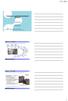 Työasema- ja palvelinarkkitehtuurit IC130301 5 opintopistettä Petri Nuutinen 5 opintopistettä Petri Nuutinen Tallennusjärjestelmät Tallennusjärjestelmät 1 = Small Computer System Interface, markkinoilla
Työasema- ja palvelinarkkitehtuurit IC130301 5 opintopistettä Petri Nuutinen 5 opintopistettä Petri Nuutinen Tallennusjärjestelmät Tallennusjärjestelmät 1 = Small Computer System Interface, markkinoilla
Virtualisoidun palvelinkeskuksen tietoturva RSA, the Security Division of EMC
 Virtualisoidun palvelinkeskuksen tietoturva RSA, the Security Division of EMC Tietoturvatapahtuma 2010, 11 helmikuuta Jon Estlander, teknologiakonsultti Agenda Virtualisointi ja tietoturva Faktaa virtualisoinnista
Virtualisoidun palvelinkeskuksen tietoturva RSA, the Security Division of EMC Tietoturvatapahtuma 2010, 11 helmikuuta Jon Estlander, teknologiakonsultti Agenda Virtualisointi ja tietoturva Faktaa virtualisoinnista
28.4.2011 Palvelimien ja työasemien virtualisointi Red Hat -tuotteilla. Timo Kero, Netorek Oy
 28.4.2011 Palvelimien ja työasemien virtualisointi Red Hat -tuotteilla Timo Kero, Netorek Oy Palvelimien ja työasemien virtualisointi Red Hat -tuotteilla 1 Esittelyt 1. Netorek 2. Miksi virtualisoida työasemia?
28.4.2011 Palvelimien ja työasemien virtualisointi Red Hat -tuotteilla Timo Kero, Netorek Oy Palvelimien ja työasemien virtualisointi Red Hat -tuotteilla 1 Esittelyt 1. Netorek 2. Miksi virtualisoida työasemia?
erasmartcardkortinlukijaohjelmiston
 erasmartcardkortinlukijaohjelmiston asennusohje Sisällysluettelo 1. erasmartcard... 2 2. erasmartcard-ohjelmiston normaali asennus... 3 2.1. Ennen asennusta... 3 2.2. Asennus... 3 3. Muut asennustavat...
erasmartcardkortinlukijaohjelmiston asennusohje Sisällysluettelo 1. erasmartcard... 2 2. erasmartcard-ohjelmiston normaali asennus... 3 2.1. Ennen asennusta... 3 2.2. Asennus... 3 3. Muut asennustavat...
TK081001 Palvelinympäristö
 TK081001 Palvelinympäristö 5 opintopistettä!! Petri Nuutinen! 8 opintopistettä!! Petri Nuutinen! SAS (Serial Attached SCSI) Yleinen kiintolevyväylä nykyisissä palvelimissa Ohjataan SCSI-komennoin Siirrytty
TK081001 Palvelinympäristö 5 opintopistettä!! Petri Nuutinen! 8 opintopistettä!! Petri Nuutinen! SAS (Serial Attached SCSI) Yleinen kiintolevyväylä nykyisissä palvelimissa Ohjataan SCSI-komennoin Siirrytty
Palvelinratkaisuesimerkit
 Palvelinratkaisuesimerkit Dell EMC Virtualisointiratkaisu XS Dell PowerEdge VRTX on erinomainen vaihtoehto esimerkiksi virtualisointiin, vaihtoehdoksi perinteiselle palvelimet + levyjärjestelmä yhdistelmälle
Palvelinratkaisuesimerkit Dell EMC Virtualisointiratkaisu XS Dell PowerEdge VRTX on erinomainen vaihtoehto esimerkiksi virtualisointiin, vaihtoehdoksi perinteiselle palvelimet + levyjärjestelmä yhdistelmälle
10:30 Tauko. 12:00 Lopetus. Yhteistyössä:
 Pilviteknologiat työasemaympäristössä Microsoft ja Citrix yhdessä Ohjelma 08:30 Aamupala ja ilmoittautuminen 09:00 Virtualisointia työpöydällä vai työpöytien virtualisointia? 10:00 Optimoitu, virtualisoitu
Pilviteknologiat työasemaympäristössä Microsoft ja Citrix yhdessä Ohjelma 08:30 Aamupala ja ilmoittautuminen 09:00 Virtualisointia työpöydällä vai työpöytien virtualisointia? 10:00 Optimoitu, virtualisoitu
Virtualisointi Käytännön kokemuksia järjestelmien virtualisoinnista
 Virtualisointi Käytännön kokemuksia järjestelmien virtualisoinnista AKVA-seminaari 26.-28.9.2012 Asko Hentunen, Pivotal Consulting Oy Agenda Sanastoa Virtualisointi mitä se tarkoittaa? Miksi virtualisointia
Virtualisointi Käytännön kokemuksia järjestelmien virtualisoinnista AKVA-seminaari 26.-28.9.2012 Asko Hentunen, Pivotal Consulting Oy Agenda Sanastoa Virtualisointi mitä se tarkoittaa? Miksi virtualisointia
Case Sandvik: Kustannussäästöjen saavuttaminen virtualisoinnilla. Markus Lukumies IT-Manager
 Case Sandvik: Kustannussäästöjen saavuttaminen virtualisoinnilla Markus Lukumies IT-Manager Laitteet, työkalut ja palvelut kaivos- ja rakennus liiketoimintaan on osa kansainvälistä Sandvikkonsernia. Maailman
Case Sandvik: Kustannussäästöjen saavuttaminen virtualisoinnilla Markus Lukumies IT-Manager Laitteet, työkalut ja palvelut kaivos- ja rakennus liiketoimintaan on osa kansainvälistä Sandvikkonsernia. Maailman
Windows Server 2012 asentaminen ja käyttöönotto, Serverin pyörittämisen takia tarvitaan
 Aram Abdulla Hassan Windows Server 2012 asentaminen ja käyttö 1 Windows Server 2012 asentaminen ja käyttöönotto, Serverin pyörittämisen takia tarvitaan Hyper-V ohjelma. Riipu minkälaista Serveria yritämme
Aram Abdulla Hassan Windows Server 2012 asentaminen ja käyttö 1 Windows Server 2012 asentaminen ja käyttöönotto, Serverin pyörittämisen takia tarvitaan Hyper-V ohjelma. Riipu minkälaista Serveria yritämme
Ohjeita tietokoneverkon käyttöön Latokartano-säätiön ja Metsäylioppilaiden asuntosäätiön asuntoloissa
 Ohjeita tietokoneverkon käyttöön Latokartano-säätiön ja Metsäylioppilaiden asuntosäätiön asuntoloissa 12.9.2011 Osa 1: Perustietoa verkosta Asuntoloiden sisäverkko on yhdistetty Internettiin NATtaavalla
Ohjeita tietokoneverkon käyttöön Latokartano-säätiön ja Metsäylioppilaiden asuntosäätiön asuntoloissa 12.9.2011 Osa 1: Perustietoa verkosta Asuntoloiden sisäverkko on yhdistetty Internettiin NATtaavalla
Työasemien hallinta Microsoft System Center Configuration Manager 2007. Jarno Mäki Head of Training Operations M.Eng, MCT, MCSE:Security, MCTS
 Työasemien hallinta Microsoft System Center Configuration Jarno Mäki Head of Training Operations M.Eng, MCT, MCSE:Security, MCTS IT Education Center Agenda Yleistä työasemien hallinnasta Työasemien hallinta
Työasemien hallinta Microsoft System Center Configuration Jarno Mäki Head of Training Operations M.Eng, MCT, MCSE:Security, MCTS IT Education Center Agenda Yleistä työasemien hallinnasta Työasemien hallinta
MagiCAD 2020 Toimintaympäristö ja yhteensopivuus. MagiCAD Revitille ja AutoCADille
 MagiCAD 2020 Toimintaympäristö ja yhteensopivuus MagiCAD Revitille ja AutoCADille 2 (5) MagiCAD AutoCADille MagiCAD 2020 (AutoCAD), kehittänyt MagiCAD Group Sovellukset: Ventilation, Piping, Electrical,
MagiCAD 2020 Toimintaympäristö ja yhteensopivuus MagiCAD Revitille ja AutoCADille 2 (5) MagiCAD AutoCADille MagiCAD 2020 (AutoCAD), kehittänyt MagiCAD Group Sovellukset: Ventilation, Piping, Electrical,
Finnish Value Pack Asennusohje Vianova Systems Finland Oy Versio 18.10 12.4.2011
 Finnish Value Pack Asennusohje Vianova Systems Finland Oy Versio 18.10 12.4.2011 2(6) 1. Käyttöoikeudet ja asennusvaatimukset 2. Asennus Novapoint Finnish Value Pack 18.10 sovellusten asennus vaatii järjestelmänvalvojan
Finnish Value Pack Asennusohje Vianova Systems Finland Oy Versio 18.10 12.4.2011 2(6) 1. Käyttöoikeudet ja asennusvaatimukset 2. Asennus Novapoint Finnish Value Pack 18.10 sovellusten asennus vaatii järjestelmänvalvojan
ACCOUNTOR ICT Digitaalinen työympäristö Markkinatutkimus joulukuu 2018
 ACCOUNTOR ICT Digitaalinen työympäristö 2019 Markkinatutkimus joulukuu 2018 Tausta: Accountor ICT teki markkinatutkimuksen yhteistyössä Micromedian kanssa joulukuussa 2018. Tutkimuksella haluttiin selvittää
ACCOUNTOR ICT Digitaalinen työympäristö 2019 Markkinatutkimus joulukuu 2018 Tausta: Accountor ICT teki markkinatutkimuksen yhteistyössä Micromedian kanssa joulukuussa 2018. Tutkimuksella haluttiin selvittää
Dell Fluid Data TM solutions
 Dell Fluid Data TM solutions Älykästä tallennuksen virtualisointia Dell Compellent Juha_Ekstrom@dell.com 2.11.2011 Virtualisointi & Älykkyys Virtualisointi tarkoittaa tietojenkäsittelyssä tekniikkaa, jolla
Dell Fluid Data TM solutions Älykästä tallennuksen virtualisointia Dell Compellent Juha_Ekstrom@dell.com 2.11.2011 Virtualisointi & Älykkyys Virtualisointi tarkoittaa tietojenkäsittelyssä tekniikkaa, jolla
Tinkimätöntä tietoturvaa kaikkiin virtuaaliympäristöihin
 Tinkimätöntä tietoturvaa kaikkiin virtuaaliympäristöihin SECURITY FOR VIRTUAL AND CLOUD ENVIRONMENTS Suojaus vai suorituskyky? Virtuaalikoneiden määrä ylitti fyysisten koneiden määrän jo vuonna 2009. Tällä
Tinkimätöntä tietoturvaa kaikkiin virtuaaliympäristöihin SECURITY FOR VIRTUAL AND CLOUD ENVIRONMENTS Suojaus vai suorituskyky? Virtuaalikoneiden määrä ylitti fyysisten koneiden määrän jo vuonna 2009. Tällä
Virtualisointitekniikoiden hyödyntäminen Hämeen ammattikorkeakoulussa
 Virtualisointitekniikoiden hyödyntäminen Hämeen ammattikorkeakoulussa Kari Helenius Agenda Miksi käytössä? Nykyiset järjestelmät vsphere Tuotanto vsphere Opetus LabManager View/VDI Periaatteita Haasteita
Virtualisointitekniikoiden hyödyntäminen Hämeen ammattikorkeakoulussa Kari Helenius Agenda Miksi käytössä? Nykyiset järjestelmät vsphere Tuotanto vsphere Opetus LabManager View/VDI Periaatteita Haasteita
29.11.2015. Työasema- ja palvelinarkkitehtuurit IC130301. Storage. Storage - trendit. 5 opintopistettä. Petri Nuutinen
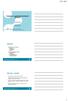 Työasema- ja palvelinarkkitehtuurit IC130301 5 opintopistettä Petri Nuutinen 5 opintopistettä Petri Nuutinen Storage Storage hallinnassa tärkeää saatavuus laajentaminen turvaaminen optimointi Storagen
Työasema- ja palvelinarkkitehtuurit IC130301 5 opintopistettä Petri Nuutinen 5 opintopistettä Petri Nuutinen Storage Storage hallinnassa tärkeää saatavuus laajentaminen turvaaminen optimointi Storagen
Virtualisointiympäristössä on kolme pääosaa: isäntä (host), virtualisointikerros ja vieras (guest).
 1 Virtualisoinnin avulla voidaan purkaa suora linkki suoritettavan sovelluksen (tai käyttöjärjestelmän tms.) ja sitä suorittavan laitteiston välillä. Näin saavutetaan joustavuutta laitteiston käytössä.
1 Virtualisoinnin avulla voidaan purkaa suora linkki suoritettavan sovelluksen (tai käyttöjärjestelmän tms.) ja sitä suorittavan laitteiston välillä. Näin saavutetaan joustavuutta laitteiston käytössä.
AIHEET 1. VIRTUALISOINTI 2. WINE 3. VIRTUALISOINTIOHJELMISTOJA. ! Yleistä! Historiaa! Tyypit ja tekniikat! Hyötyjä ja ongelmia
 206101310 Linux-järjestelmät Seminaarityö 2 AIHEET 1. VIRTUALISOINTI! Yleistä! Historiaa! Tyypit ja tekniikat! Hyötyjä ja ongelmia 2. WINE! Historiaa! Käyttöönotto ja toiminta! Ominaisuudet ja yhteisö!
206101310 Linux-järjestelmät Seminaarityö 2 AIHEET 1. VIRTUALISOINTI! Yleistä! Historiaa! Tyypit ja tekniikat! Hyötyjä ja ongelmia 2. WINE! Historiaa! Käyttöönotto ja toiminta! Ominaisuudet ja yhteisö!
erasmartcard-kortinlukijaohjelmiston asennusohje (mpollux jää toiseksi kortinlukijaohjelmistoksi)
 erasmartcard-kortinlukijaohjelmiston asennusohje (mpollux jää toiseksi kortinlukijaohjelmistoksi) Sisällysluettelo 1 erasmartcard 3 2 erasmartcard-ohjelmiston normaali asennus 4 2.1 Ennen asennusta 4 2.2
erasmartcard-kortinlukijaohjelmiston asennusohje (mpollux jää toiseksi kortinlukijaohjelmistoksi) Sisällysluettelo 1 erasmartcard 3 2 erasmartcard-ohjelmiston normaali asennus 4 2.1 Ennen asennusta 4 2.2
Unified Fabric: palvelimien verkkoliitettävyys remontissa
 Unified Fabric: palvelimien verkkoliitettävyys remontissa EMC Forum 22.10.2008 Lauri Toropainen ltoropai@cisco.com 2008 Cisco Systems, Inc. All rights reserved. 1 Agenda 10 Gigabit Ethernet ja Fibre Channel
Unified Fabric: palvelimien verkkoliitettävyys remontissa EMC Forum 22.10.2008 Lauri Toropainen ltoropai@cisco.com 2008 Cisco Systems, Inc. All rights reserved. 1 Agenda 10 Gigabit Ethernet ja Fibre Channel
Lumejärjestelmä Xen. Reino Miettinen
 Lumejärjestelmä Xen Reino Miettinen Miksi lumepalvelin Jos jokaiselle sovellukselle tarvitaan oma palvelimensa, niin tämä johtaa helposti raudan hukkakäyttöön. Taloudellisempaa on rakentaa lumepalvelimista
Lumejärjestelmä Xen Reino Miettinen Miksi lumepalvelin Jos jokaiselle sovellukselle tarvitaan oma palvelimensa, niin tämä johtaa helposti raudan hukkakäyttöön. Taloudellisempaa on rakentaa lumepalvelimista
Virtualisoi viisaasti paranna palvelua. Iikka Taanila Systems Architect IBM Systems and Technology Group
 Virtualisoi viisaasti paranna palvelua Iikka Taanila Systems Architect IBM Systems and Technology Group Älykkäämpi IT Web Servers App Servers End Users App Servers App Servers App/DB Server App/DB Servers
Virtualisoi viisaasti paranna palvelua Iikka Taanila Systems Architect IBM Systems and Technology Group Älykkäämpi IT Web Servers App Servers End Users App Servers App Servers App/DB Server App/DB Servers
WINE API ja Virtualisointiohjelmistot
 WINE API ja Virtualisointiohjelmistot Yleistä Winestä Ohjelmisto, joka mahdollistaa Windows -pohjaisten ohjelmien käytön kuissa käyttöjärjestelmissä Toimii yhteensopivuuskerroksena ohjelman ja käyttöjärjestelmän
WINE API ja Virtualisointiohjelmistot Yleistä Winestä Ohjelmisto, joka mahdollistaa Windows -pohjaisten ohjelmien käytön kuissa käyttöjärjestelmissä Toimii yhteensopivuuskerroksena ohjelman ja käyttöjärjestelmän
Taloyhtiön laajakaistan käyttöohje, Tekniikka: Ethernet. Käyttöjärjestelmä: Windows XP
 Taloyhtiön laajakaistan käyttöohje, Tekniikka: Ethernet Käyttöjärjestelmä: Windows XP Espoon Taloyhtiöverkot Oy, 2010 Tervetuloa Espoon Taloyhtiöverkkojen laajakaistan käyttäjäksi! Tässä ohjeessa opastetaan,
Taloyhtiön laajakaistan käyttöohje, Tekniikka: Ethernet Käyttöjärjestelmä: Windows XP Espoon Taloyhtiöverkot Oy, 2010 Tervetuloa Espoon Taloyhtiöverkkojen laajakaistan käyttäjäksi! Tässä ohjeessa opastetaan,
HiQ Finland Älypuhelinsovellusten käyttäjälähtöisen kehityksen tukeminen
 HiQ Finland Älypuhelinsovellusten käyttäjälähtöisen kehityksen tukeminen HiQ otti käyttöön Lenovon ja Nutanixin hyperkonvergenssiratkaisun tarjotakseen kehittäjille resurssit uusien ja mielenkiintoisten
HiQ Finland Älypuhelinsovellusten käyttäjälähtöisen kehityksen tukeminen HiQ otti käyttöön Lenovon ja Nutanixin hyperkonvergenssiratkaisun tarjotakseen kehittäjille resurssit uusien ja mielenkiintoisten
KYMENLAAKSON AMMATTIKORKEAKOULU. Ubuntu. Yukun Zhou
 KYMENLAAKSON AMMATTIKORKEAKOULU Ubuntu Yukun Zhou 2014 Yukun Zhou Harjoitustyö 1 SISÄLLYSLUETTELO 1. YLEISTÄ... 2 2. JULKAISUT... 3 3. SUOSIO... 4 4. ASENNUS... 4 5. TURVALLISUUS... 4 6. PAKETTIENHALLINTA...
KYMENLAAKSON AMMATTIKORKEAKOULU Ubuntu Yukun Zhou 2014 Yukun Zhou Harjoitustyö 1 SISÄLLYSLUETTELO 1. YLEISTÄ... 2 2. JULKAISUT... 3 3. SUOSIO... 4 4. ASENNUS... 4 5. TURVALLISUUS... 4 6. PAKETTIENHALLINTA...
Uudella palvelinteknologialla otat palvelut käyttöön nopeammin. Micke Sjöblom Category Manager - HP Servers
 Uudella palvelinteknologialla otat palvelut käyttöön nopeammin Micke Sjöblom Category Manager - HP Servers Tulevaisuudessa liiketoiminta määritetään ohjelmistoilla Matka palvelumoottoriin on alkanut CONVERGED
Uudella palvelinteknologialla otat palvelut käyttöön nopeammin Micke Sjöblom Category Manager - HP Servers Tulevaisuudessa liiketoiminta määritetään ohjelmistoilla Matka palvelumoottoriin on alkanut CONVERGED
TIETOKONE JA TIETOVERKOT TYÖVÄLINEENÄ
 aaro.leikari@hotmail.com TIETOKONE JA TIETOVERKOT TYÖVÄLINEENÄ 25.01.2016 SISÄLLYS 1. Käyttöjärjestelmän asentaminen... 1 1.1 Windowsin asettamia laitteistovaatimuksia... 1 1.2 Windowsin asentaminen...
aaro.leikari@hotmail.com TIETOKONE JA TIETOVERKOT TYÖVÄLINEENÄ 25.01.2016 SISÄLLYS 1. Käyttöjärjestelmän asentaminen... 1 1.1 Windowsin asettamia laitteistovaatimuksia... 1 1.2 Windowsin asentaminen...
Windows Server 2012: n käyttöoikeustiedot
 Windows Server 202: n käyttöoikeustiedot Yleisiä tietoja tuotteesta Windows Server 202:n julkaisemisen myötä Microsoft tuo julkisten pilvipalveluiden kehittämis- ja käyttökokemuksensa palvelinkäyttöjärjestelmään
Windows Server 202: n käyttöoikeustiedot Yleisiä tietoja tuotteesta Windows Server 202:n julkaisemisen myötä Microsoft tuo julkisten pilvipalveluiden kehittämis- ja käyttökokemuksensa palvelinkäyttöjärjestelmään
työssäoppimispaikan työtehtävissä toimiminen ammattiosaamisen näytön suorittaminen näyttösuunnitelman mukaan. Ammattitaidon osoittamistavat
 1(6) TYÖSSÄOPPIMINEN JA AMMATTIOSAAMISEN NÄYTTÖ Tutkinnon osa: Palvelinohjelmistojen ja virtualisointi 15 osp Työssäoppimisen keskeinen sisältö: työtehtävien suunnittelu ja valmistelu oman työn ja työn
1(6) TYÖSSÄOPPIMINEN JA AMMATTIOSAAMISEN NÄYTTÖ Tutkinnon osa: Palvelinohjelmistojen ja virtualisointi 15 osp Työssäoppimisen keskeinen sisältö: työtehtävien suunnittelu ja valmistelu oman työn ja työn
Turvallinen etäkäyttö Aaltoyliopistossa
 Turvallinen etäkäyttö Aaltoyliopistossa Diplomityöseminaari Ville Pursiainen Aalto-yliopiston tietotekniikkapalvelut Valvoja: Prof Patric Östergård, Ohjaajat: DI Jari Kotomäki, DI Tommi Saranpää 7.10.2016
Turvallinen etäkäyttö Aaltoyliopistossa Diplomityöseminaari Ville Pursiainen Aalto-yliopiston tietotekniikkapalvelut Valvoja: Prof Patric Östergård, Ohjaajat: DI Jari Kotomäki, DI Tommi Saranpää 7.10.2016
TEHTÄVÄ 5: Microsoft Virtual PC asennus ja hallinta
 TEHTÄVÄ 5: Microsoft Virtual PC asennus ja hallinta Windows 7 Enterprise Windows XP Pro Microsoft Virtual PC Windows XP Pro * * Tietokone, jossa on jo asennettuna Windows XP Pro Tomi Stolpe Turun AKK 5.11.2009
TEHTÄVÄ 5: Microsoft Virtual PC asennus ja hallinta Windows 7 Enterprise Windows XP Pro Microsoft Virtual PC Windows XP Pro * * Tietokone, jossa on jo asennettuna Windows XP Pro Tomi Stolpe Turun AKK 5.11.2009
Enfo Oyj. Virtualisointi. Case: Eduskunta. Juha-Pekka Leskinen, EDUSKUNTA - Tietohallintotoimisto Markus Sjöman, Enfo Oyj - Zourcing
 Enfo Oyj Virtualisointi Case: Eduskunta Juha-Pekka Leskinen, EDUSKUNTA - Tietohallintotoimisto Markus Sjöman, Enfo Oyj - Zourcing Eduskunnan näkökulma asiaan Tietotekniikka eduskunnassa Tunnuslukuja projektista
Enfo Oyj Virtualisointi Case: Eduskunta Juha-Pekka Leskinen, EDUSKUNTA - Tietohallintotoimisto Markus Sjöman, Enfo Oyj - Zourcing Eduskunnan näkökulma asiaan Tietotekniikka eduskunnassa Tunnuslukuja projektista
Juho Saukko Microsoft Hyper-V ja Red Hat Enterprise Virtualization virtualisointialustat
 Juho Saukko Microsoft Hyper-V ja Red Hat Enterprise Virtualization virtualisointialustat Tradenomi, tietojenkäsittely Syksy 2015 TIIVISTELMÄ Tekijä(t): Saukko Juho Työn nimi: Microsoft Hyper-V ja Red Hat
Juho Saukko Microsoft Hyper-V ja Red Hat Enterprise Virtualization virtualisointialustat Tradenomi, tietojenkäsittely Syksy 2015 TIIVISTELMÄ Tekijä(t): Saukko Juho Työn nimi: Microsoft Hyper-V ja Red Hat
KYMENLAAKSON AMMATTIKORKEAKOULU Tietotekniikan koulutusohjelma / Tietoverkkotekniikka
 KYMENLAAKSON AMMATTIKORKEAKOULU Tietotekniikan koulutusohjelma / Tietoverkkotekniikka Kristopher Vuorela UBUNTUN ASENNUS JA ALKEET 206101312 Linux järjestelmät Lukukausi: Kevät 2015 Työ valmistui: 15.04.2015
KYMENLAAKSON AMMATTIKORKEAKOULU Tietotekniikan koulutusohjelma / Tietoverkkotekniikka Kristopher Vuorela UBUNTUN ASENNUS JA ALKEET 206101312 Linux järjestelmät Lukukausi: Kevät 2015 Työ valmistui: 15.04.2015
Miten hakea tehoa ja kustannussäästöjä infrastruktuuria optimoimalla. Teemu Salmenkivi, teknologianeuvonantaja Teemu.salmenkivi@microsoft.
 Miten hakea tehoa ja kustannussäästöjä infrastruktuuria optimoimalla Teemu Salmenkivi, teknologianeuvonantaja Teemu.salmenkivi@microsoft.com Infrastruktuurin kehittämisen ja hallinnan haasteet kasvavat
Miten hakea tehoa ja kustannussäästöjä infrastruktuuria optimoimalla Teemu Salmenkivi, teknologianeuvonantaja Teemu.salmenkivi@microsoft.com Infrastruktuurin kehittämisen ja hallinnan haasteet kasvavat
Suoritustavat: Laboratoriotöitä 2.-3.periodi. Luennot 2h, Laboratorityöt 4h, itsenäinen työskentely 124 h. Yhteensä 130 h.
 Janne Parkkila Tavoitteet: Opintojakson aikana opiskelijoiden tulee: - Yhdistellä eri lähteistä löytämiään tietoja. - Kirjoittaa kriteerit täyttäviä alku- ja loppuraportteja. - Ratkaista laboratoriotöissä
Janne Parkkila Tavoitteet: Opintojakson aikana opiskelijoiden tulee: - Yhdistellä eri lähteistä löytämiään tietoja. - Kirjoittaa kriteerit täyttäviä alku- ja loppuraportteja. - Ratkaista laboratoriotöissä
Tikon Ostolaskujenkäsittely versio 6.1.2 SP1
 Toukokuu 2012 1 (14) Tikon Ostolaskujenkäsittely versio 6.1.2 SP1 Asennusohje Toukokuu 2012 2 (14) Sisällysluettelo 1. Vaatimukset palvelimelle... 3 1.1..NET Framework 4.0... 3 1.2. Palvelimen Internet
Toukokuu 2012 1 (14) Tikon Ostolaskujenkäsittely versio 6.1.2 SP1 Asennusohje Toukokuu 2012 2 (14) Sisällysluettelo 1. Vaatimukset palvelimelle... 3 1.1..NET Framework 4.0... 3 1.2. Palvelimen Internet
Tech Conference 28.-29.5.2015. Hybrid Cloud: On-premises ja Public Cloud yhdessä Heikki Bergius Senior-konsultti Sovelto.
 Tech Conference 28.-29.5.2015 Hybrid Cloud: On-premises ja Public Cloud yhdessä Heikki Bergius Senior-konsultti Sovelto #TechConfFI Sisältö Mikä ihmeen Hybrid Cloud Miksi mitkä ovat hyödyt Käyttöskenaarioita
Tech Conference 28.-29.5.2015 Hybrid Cloud: On-premises ja Public Cloud yhdessä Heikki Bergius Senior-konsultti Sovelto #TechConfFI Sisältö Mikä ihmeen Hybrid Cloud Miksi mitkä ovat hyödyt Käyttöskenaarioita
Ylläpitäjät, järjestelmäarkkitehdit ja muut, jotka huolehtivat VMwareinfrastruktuurin
 KOULUTUSTIEDOTE 1(6) VMWARE VSPHERE 5: INSTALL, CONFIGURE AND MANAGE II Tavoite Koulutuksen jälkeen osallistujat hallitsevat VMware vsphere -ympäristön asennuksen, konfiguroinnin ja hallinnan. Koulutus
KOULUTUSTIEDOTE 1(6) VMWARE VSPHERE 5: INSTALL, CONFIGURE AND MANAGE II Tavoite Koulutuksen jälkeen osallistujat hallitsevat VMware vsphere -ympäristön asennuksen, konfiguroinnin ja hallinnan. Koulutus
Taloyhtiön laajakaistan käyttöohje, Tekniikka: HomePNA. Käyttöjärjestelmä: Windows XP
 Taloyhtiön laajakaistan käyttöohje, Tekniikka: HomePNA Käyttöjärjestelmä: Windows XP Espoon Taloyhtiöverkot Oy, 2010 Tervetuloa Espoon Taloyhtiöverkkojen laajakaistan käyttäjäksi! Tässä ohjeessa opastetaan,
Taloyhtiön laajakaistan käyttöohje, Tekniikka: HomePNA Käyttöjärjestelmä: Windows XP Espoon Taloyhtiöverkot Oy, 2010 Tervetuloa Espoon Taloyhtiöverkkojen laajakaistan käyttäjäksi! Tässä ohjeessa opastetaan,
KYMENLAAKSON AMMATTIKORKEAKOULU. Tietoverkkotekniikka. Wine API sekä virtualisointiohjelmistot. Linux. Lukukausi: Kevät Työ valmistui: 8.4.
 KYMENLAAKSON AMMATTIKORKEAKOULU Tietoverkkotekniikka Wine API sekä virtualisointiohjelmistot Linux Lukukausi: Kevät 2014 Teemu Metso Jussi Kujala Ti12_TiVe Ti12_TiVe Työ valmistui: 8.4.2014 Selostus palautettu:
KYMENLAAKSON AMMATTIKORKEAKOULU Tietoverkkotekniikka Wine API sekä virtualisointiohjelmistot Linux Lukukausi: Kevät 2014 Teemu Metso Jussi Kujala Ti12_TiVe Ti12_TiVe Työ valmistui: 8.4.2014 Selostus palautettu:
Siirtyminen Windows Server 2012 Hyper-V -virtualisointialustalle
 Petri Perkiö Siirtyminen Windows Server 2012 Hyper-V -virtualisointialustalle Metropolia Ammattikorkeakoulu Insinööri (AMK) Tietotekniikan koulutusohjelma Insinöörityö 26.10.2012 Tiivistelmä Tekijä(t)
Petri Perkiö Siirtyminen Windows Server 2012 Hyper-V -virtualisointialustalle Metropolia Ammattikorkeakoulu Insinööri (AMK) Tietotekniikan koulutusohjelma Insinöörityö 26.10.2012 Tiivistelmä Tekijä(t)
MagiCAD Toimintaympäristö ja yhteensopivuus MagiCAD AutoCADille ja MagiCAD Revitille
 Toimintaympäristö ja yhteensopivuus MagiCAD AutoCADille ja MagiCAD Revitille MAGICAD AUTOCADILLE (AutoCAD), kehittänyt Progman Oy Sovellukset: Circuit Designer, Electrical, Heating & Piping, Room, Sprinkler
Toimintaympäristö ja yhteensopivuus MagiCAD AutoCADille ja MagiCAD Revitille MAGICAD AUTOCADILLE (AutoCAD), kehittänyt Progman Oy Sovellukset: Circuit Designer, Electrical, Heating & Piping, Room, Sprinkler
Hallintatyökaluja Fujitsu-työasemille
 Hallintatyökaluja Fujitsu-työasemille O-P Perasto Fujitsu Finland Systems Specialist Product Business Unit Copyright 2017 2019 FUJITSU Hallintatyökalut 1. DeskView Client 2. DeskUpdate 3. DeskUpdate Manager
Hallintatyökaluja Fujitsu-työasemille O-P Perasto Fujitsu Finland Systems Specialist Product Business Unit Copyright 2017 2019 FUJITSU Hallintatyökalut 1. DeskView Client 2. DeskUpdate 3. DeskUpdate Manager
Kytkentäopas. Tuetut käyttöjärjestelmät. Tulostimen asentaminen. Kytkentäopas
 Sivu 1/5 Kytkentäopas Tuetut käyttöjärjestelmät Software and Documentation -CD-levyltä voi asentaa tulostinohjelmiston seuraaviin käyttöjärjestelmiin: Windows 8 Windows 7 SP1 Windows 7 Windows Server 2008
Sivu 1/5 Kytkentäopas Tuetut käyttöjärjestelmät Software and Documentation -CD-levyltä voi asentaa tulostinohjelmiston seuraaviin käyttöjärjestelmiin: Windows 8 Windows 7 SP1 Windows 7 Windows Server 2008
Alfa-ohjelmat, verkkoasennus, asennusohje 2006 syyskuu. Alfa-ohjelmat ASENNUSOHJE. Verkkoasennus-CD, versio 1.25. Kielioppi & kirjallisuus
 2 Alfa-ohjelmat ASENNUSOHJE Verkkoasennus-CD, versio 1.25 Kielioppi & kirjallisuus Oppikirja ja Harjoituskirja englanti, ruotsi, saksa, ranska, suomi Harjoituskirjojen tasot: 1, 2 ja 3 Alfa-aihepiirisanasto
2 Alfa-ohjelmat ASENNUSOHJE Verkkoasennus-CD, versio 1.25 Kielioppi & kirjallisuus Oppikirja ja Harjoituskirja englanti, ruotsi, saksa, ranska, suomi Harjoituskirjojen tasot: 1, 2 ja 3 Alfa-aihepiirisanasto
Parempaa varmistusta kaikille!
 Parempaa varmistusta kaikille! Backup Exec 2012 Markku Suistola Principal Presales Consultant 1 3 Maailma on muuttunut ja Symantec sen mukana... 5 vuotta sitten Virtualisointia ei juuri käytetty, nykyisin
Parempaa varmistusta kaikille! Backup Exec 2012 Markku Suistola Principal Presales Consultant 1 3 Maailma on muuttunut ja Symantec sen mukana... 5 vuotta sitten Virtualisointia ei juuri käytetty, nykyisin
LM with Compression. Android, ipad ja OS X tuki VDI ratkaisuun
 teemu@microsoft.com NIC Teaming VM Live Cloning Generation 2 VMs LM with Compression LM over RDMA Online VHDX Resize Enhanced Session Mode Jaetut VHDX levyt VM Auto Activation vrss & DVMQ Entisestään
teemu@microsoft.com NIC Teaming VM Live Cloning Generation 2 VMs LM with Compression LM over RDMA Online VHDX Resize Enhanced Session Mode Jaetut VHDX levyt VM Auto Activation vrss & DVMQ Entisestään
Pilvee, pilvee, pilvee TERVETULOA! Toni Rantanen 15.11.2010
 Pilvee, pilvee, pilvee TERVETULOA! Toni Rantanen 15.11.2010 1 Agenda Triuvare lyhyesti Muutama käytännön esimerkki Microsoftin BPOS-palvelun käytöstä Palvelun käyttöönotto, ylläpito ja tuki mitä käytännössä
Pilvee, pilvee, pilvee TERVETULOA! Toni Rantanen 15.11.2010 1 Agenda Triuvare lyhyesti Muutama käytännön esimerkki Microsoftin BPOS-palvelun käytöstä Palvelun käyttöönotto, ylläpito ja tuki mitä käytännössä
Lisensointikuulumisia - Kustannustehokkuus Oracle lisensoinnissa
 Lisensointikuulumisia - Kustannustehokkuus Oracle lisensoinnissa Osa II OUGF / 12.5.2004 c Sisält ltö Mitä uutta? Yleistä lisensoinnista Lisensointiin liittyviä ongelmia Hankinnassa muistettavia asioita
Lisensointikuulumisia - Kustannustehokkuus Oracle lisensoinnissa Osa II OUGF / 12.5.2004 c Sisält ltö Mitä uutta? Yleistä lisensoinnista Lisensointiin liittyviä ongelmia Hankinnassa muistettavia asioita
Käyttöoppaasi. F-SECURE PSB E-MAIL AND SERVER SECURITY http://fi.yourpdfguides.com/dref/2859688
 Voit lukea suosituksia käyttäjän oppaista, teknisistä ohjeista tai asennusohjeista tuotteelle F-SECURE PSB E-MAIL AND SERVER SECURITY. Löydät kysymyksiisi vastaukset käyttöoppaasta ( tiedot, ohjearvot,
Voit lukea suosituksia käyttäjän oppaista, teknisistä ohjeista tai asennusohjeista tuotteelle F-SECURE PSB E-MAIL AND SERVER SECURITY. Löydät kysymyksiisi vastaukset käyttöoppaasta ( tiedot, ohjearvot,
Mark Summary Form. Tulospalvelu. Competitor No Competitor Name Member
 Summary Form Skill Number 205 Skill Tietokoneet ja verkot Criterion Criterion Description s Day 1 Day 2 Day 3 Day 4 Total Award A B C D E Windows Palvelimen asennus ja konfigurointi Linux palvelimen asennus
Summary Form Skill Number 205 Skill Tietokoneet ja verkot Criterion Criterion Description s Day 1 Day 2 Day 3 Day 4 Total Award A B C D E Windows Palvelimen asennus ja konfigurointi Linux palvelimen asennus
Tieto- ja tietoliikennetekniikan ammattitutkinnon perusteet (OPH ) Tutkinnon osa
 Tieto- ja tietoliikennetekniikan ammattitutkinnon perusteet 1.1.2018 (OPH-2653-2017) Tutkinnon osa Lyhyt kuvaus Tilauskoodi 1. Tietokonejärjestelmät (30 osp) tietokonejärjestelmän sekä laitteistojen asennukset.
Tieto- ja tietoliikennetekniikan ammattitutkinnon perusteet 1.1.2018 (OPH-2653-2017) Tutkinnon osa Lyhyt kuvaus Tilauskoodi 1. Tietokonejärjestelmät (30 osp) tietokonejärjestelmän sekä laitteistojen asennukset.
1. päivä ip Windows 2003 Server ja vista (toteutus)
 1. päivä ip Windows 2003 Server ja vista (toteutus) Olette pomosi kanssa tarkastaneet asiakkaan tekemän ja sinun korjaaman suunnitelman ja tehneet oman versionsa siitä. Noudata siis tätä tekemäänne uutta
1. päivä ip Windows 2003 Server ja vista (toteutus) Olette pomosi kanssa tarkastaneet asiakkaan tekemän ja sinun korjaaman suunnitelman ja tehneet oman versionsa siitä. Noudata siis tätä tekemäänne uutta
SUUNNITELMA HYPER-V HIGH AVAILABILITY -KLUSTERIN KÄYTTÖÖNOTTOON
 Opinnäytetyö (AMK) Tietotekniikka Sulautetut ohjelmistot 2016 Markus Laukkanen SUUNNITELMA HYPER-V HIGH AVAILABILITY -KLUSTERIN KÄYTTÖÖNOTTOON OPINNÄYTETYÖ (AMK) TIIVISTELMÄ TURUN AMMATTIKORKEAKOULU Tietotekniikka
Opinnäytetyö (AMK) Tietotekniikka Sulautetut ohjelmistot 2016 Markus Laukkanen SUUNNITELMA HYPER-V HIGH AVAILABILITY -KLUSTERIN KÄYTTÖÖNOTTOON OPINNÄYTETYÖ (AMK) TIIVISTELMÄ TURUN AMMATTIKORKEAKOULU Tietotekniikka
Novapoint Finnish Value Pack 16.20 Asennusohje Mar-06 1(5)
 Novapoint Finnish Value Pack 16.20 Asennusohje Mar-06 1(5) Novapoint Finnish Value Pack 16.20 Asennusohje 1. Käyttöoikeudet ja asennusvaatimukset Novapoint Finnish Value Pack 16.20 asennus vaatii järjestelmänvalvojan
Novapoint Finnish Value Pack 16.20 Asennusohje Mar-06 1(5) Novapoint Finnish Value Pack 16.20 Asennusohje 1. Käyttöoikeudet ja asennusvaatimukset Novapoint Finnish Value Pack 16.20 asennus vaatii järjestelmänvalvojan
Koira testissä vai Racci tuotannossa O10G/IAS10 Linuxilla
 Koira testissä vai Racci tuotannossa O10G/IAS10 Linuxilla Petri Tumppila/Bemecon Oy, petri.tumppila@bemecon.fi Tuomas Pystynen/Deepbase Oy, tuomas.pystynen@deepbase.com OUGF 4.11.2004 Agenda Ympäristö
Koira testissä vai Racci tuotannossa O10G/IAS10 Linuxilla Petri Tumppila/Bemecon Oy, petri.tumppila@bemecon.fi Tuomas Pystynen/Deepbase Oy, tuomas.pystynen@deepbase.com OUGF 4.11.2004 Agenda Ympäristö
Haka-palveluiden valvonta ja tilastointi AAIEye -työkalun avulla. Mika Suvanto, CSC. mika.suvanto@csc.fi 3.9.2009
 Haka-palveluiden valvonta ja tilastointi AAIEye -työkalun avulla Mika Suvanto, CSC mika.suvanto@csc.fi 3.9.2009 Mitä se tekee? kaksi perustoimintoa: valvoo Haka-palveluiden toimintaa kirjautumalla niihin
Haka-palveluiden valvonta ja tilastointi AAIEye -työkalun avulla Mika Suvanto, CSC mika.suvanto@csc.fi 3.9.2009 Mitä se tekee? kaksi perustoimintoa: valvoo Haka-palveluiden toimintaa kirjautumalla niihin
Yleinen ohjeistus Windows tehtävään
 Yleinen ohjeistus tehtävään Yleiset ohjeet: Jollei muuten ohjeisteta, käytä aina salasanana Qwerty7 Tämä salasana on myös käyttäjän salasana valmiiksi asennetuissa palvelimissa, ellei muuta mainita. Palvelimien
Yleinen ohjeistus tehtävään Yleiset ohjeet: Jollei muuten ohjeisteta, käytä aina salasanana Qwerty7 Tämä salasana on myös käyttäjän salasana valmiiksi asennetuissa palvelimissa, ellei muuta mainita. Palvelimien
Uutta Remote Support Platform 3.1 -versiossa
 What's New Asiakirjaversio: 1.0 2014-05-09 Asiakirjaversiot Seuraavassa taulukossa esitellään asiakirjan tärkeimmät muutokset. Versio Pvm Kuvaus 1.0 2014-05-09 Ensimmäinen versio 2 All rights reserved.
What's New Asiakirjaversio: 1.0 2014-05-09 Asiakirjaversiot Seuraavassa taulukossa esitellään asiakirjan tärkeimmät muutokset. Versio Pvm Kuvaus 1.0 2014-05-09 Ensimmäinen versio 2 All rights reserved.
Tulostimen asentaminen Software and Documentation -CD-levyn avulla tietokoneeseen ja suorita asennusohjelma uudelleen.
 Sivu 1/7 Kytkentäopas Tulostimen asentaminen paikallisesti (Windows) Huomautus: Kun asennat paikallisesti liitettyä tulostinta eikä Ohjelmisto ja käyttöoppaat -CD-levy ei tue käyttöjärjestelmää, käytä
Sivu 1/7 Kytkentäopas Tulostimen asentaminen paikallisesti (Windows) Huomautus: Kun asennat paikallisesti liitettyä tulostinta eikä Ohjelmisto ja käyttöoppaat -CD-levy ei tue käyttöjärjestelmää, käytä
SQL Server 2008 asennus
 SQL Server 2008 asennus 1. Yleistä... 3 2. Edellytykset... 3 3. SQL Server 2008 Express asennus... 4 4. Yhteystiedot... 6 2/6 1. YLEISTÄ Tässä ohjeessa käydään vaiheittain Microsoft SQL Server 2008 tietokantaohjelmiston
SQL Server 2008 asennus 1. Yleistä... 3 2. Edellytykset... 3 3. SQL Server 2008 Express asennus... 4 4. Yhteystiedot... 6 2/6 1. YLEISTÄ Tässä ohjeessa käydään vaiheittain Microsoft SQL Server 2008 tietokantaohjelmiston
Näin asennat MS-DOS käyttöjärjestelmän virtuaalikoneeseen
 Näissä ohjeissa käydään läpi Microsoftin MS-DOS 6.22 -käyttöjärjestelmän asennus Microsoftin Virtual PC 2007 -virtuaalikoneeseen. Asennusta varten sinulla on oltava Virtual PC 2007 asennettuna tietokoneellasi
Näissä ohjeissa käydään läpi Microsoftin MS-DOS 6.22 -käyttöjärjestelmän asennus Microsoftin Virtual PC 2007 -virtuaalikoneeseen. Asennusta varten sinulla on oltava Virtual PC 2007 asennettuna tietokoneellasi
Oracle-tuotteiden käyttäminen virtuaaliympäristöissä
 Oracle-tuotteiden käyttäminen virtuaaliympäristöissä Käyttöoikeusehtojen vaikutus lisenssien lukumääriin Ammattikorkeakoulututkinnon opinnäytetyö Tietojenkäsittelyn koulutusohjelma Visamäki, 2017 Tommi
Oracle-tuotteiden käyttäminen virtuaaliympäristöissä Käyttöoikeusehtojen vaikutus lisenssien lukumääriin Ammattikorkeakoulututkinnon opinnäytetyö Tietojenkäsittelyn koulutusohjelma Visamäki, 2017 Tommi
HARJOITUS 3: Asennetaan Windows Vista koneeseen Windows 7 Professional upgrade ohjelmisto (Windows 7 käyttöjärjestelmän asennus)
 HARJOITUS 3: Asennetaan Windows Vista koneeseen Windows 7 Professional upgrade ohjelmisto (Windows 7 käyttöjärjestelmän asennus) Microsoft Windows Vista Business Microsoft Winodows 7 Professional Upgrade
HARJOITUS 3: Asennetaan Windows Vista koneeseen Windows 7 Professional upgrade ohjelmisto (Windows 7 käyttöjärjestelmän asennus) Microsoft Windows Vista Business Microsoft Winodows 7 Professional Upgrade
